Samsung VP-DC565WI – страница 5
Инструкция к Видеокамере Samsung VP-DC565WI
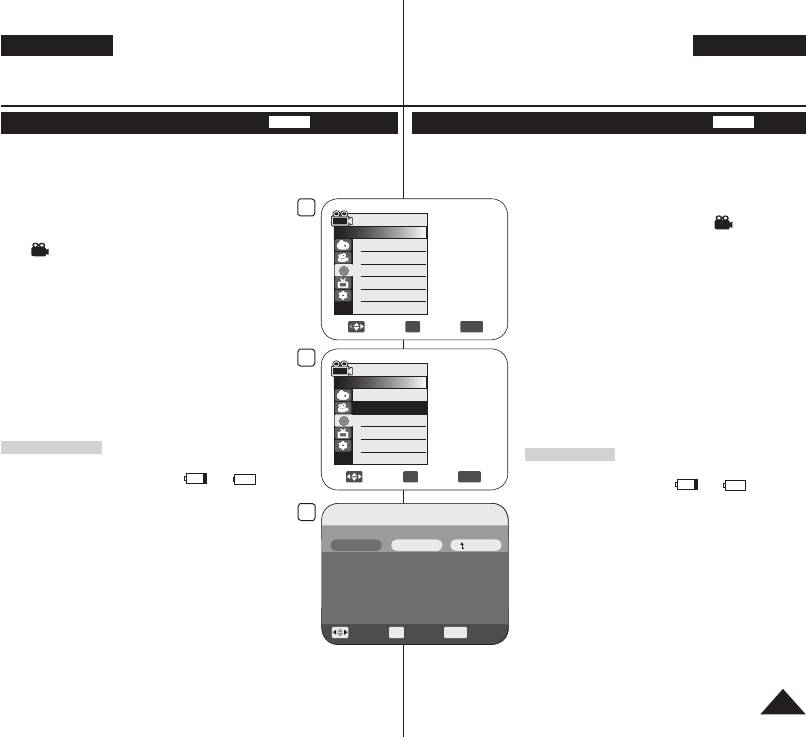
RUSSIAN
UKRAINIAN
DVD-видеокамера: Диск-менедж.
Відеокамера DVD: Менеджер диску
Отмена закрытия диска (Отмена закр.)
DVD-RW
Скасування фіналізації диску (Знят. фінал.)
DVD-RW
Эта функция действует только в КАМЕРА
.
стр. 26
Дана функція підтримується лише в Реж. камери.
стор. 26
Если сессии на диске DVD-RW были закрыты в режиме VR или в режиме
Якщо диск DVD-RW був фіналізований у режимі відеозапису чи режимі відео,
видео, можно отменить закрытие сессий на диске, чтобы продолжить запись.
Ви можете скасувати фіналізацію диску для подальшого запису.
1. Установите переключатель [Mode] в положение
1. Установіть перемикач [Mode] на [DISC].
4
[DISC].
КАМЕРА
2. Установіть перемикач
[Power] на [ (Camera)].
2. Установите переключатель
[Power] в положение
►Диск-менедж
3. Натисніть кнопку
[MENU].
Закрыть диск
[ (Camera)].
З’явиться список меню.
Отмена закр.
3. Нажмите кнопку
[MENU].
Формат
4. Перемістіть [Joystick] угору чи вниз, щоб вибрати
На экране появится список меню.
Инф. о диске
<Диск-менедж.>, потім натисніть [Joystick(OK)].
4. Сдвиньте [Joystick] вверх или вниз, чтобы выбрать
5. Перемістіть
[Joystick] угору чи вниз, щоб вибрати
пункт
<Диск-менедж.> и нажмите [Joystick(OK)].
<Отмена закр.>
(Знят. фінал.), потім натисніть
Перех.
OK
Выбор
MENU
Вых.
[Joystick(OK)].
5. Сдвиньте
[Joystick] вверх или вниз, чтобы выбрать
пункт <Отмена закр.> и нажмите
[Joystick(OK)].
6. Перемістіть
[Joystick] ліворуч або праворуч для
5
вибору <Отм. зак.> (Зн. фін.), потім натисніть
6. Сдвиньте [Joystick] влево или вправо, чтобы выбрать
КАМЕРА
[Joystick(OK)].
поле <Отм. зак.> и нажмите
[Joystick(OK)].
►Диск-менедж
З’явиться повідомлення <Отмена, подождите...>
Появится сообщение <Отмена, подождите...>
.
Закрыть диск
(Зняття фінал., зачек...)
.
После завершения отмены закрытия диска
Отмена закр.
Після завершення дефіналізації з’явиться
появляется сообщение <Завершено!>
.
Формат
повідомлення <Завершено!>.
Инф. о диске
Предупреждение!
Попередження!
Функция форматирования/закрытия сессий диска
Функція форматування/фіналізації не є доступною
недоступна при уровне заряда
или .
Перех.
OK
Выбор
MENU
Вых.
при рівні заряду батареї
або .
Во время отмены закрытия сессий диска не
Під час скасування фіналізації не піддавайте
подвергайте DVD-видеокамеру каким-либо
6
Отмена закр.
відеокамеру DVD впливу сильних ударів або вібрації.
воздействиям или вибрации.
Це може спричинити вихід пристрою з ладу.
Это может привести к возникновению
Disc Name : Science
Отм. зак. Назад
Переимен.
неисправностей.
Защита Выкл.
Формат VR режим
Занято 00:02:20
Свободно 00:16:08 (SP)
Перех.
OK
Выбор
MENU
Вых.
81
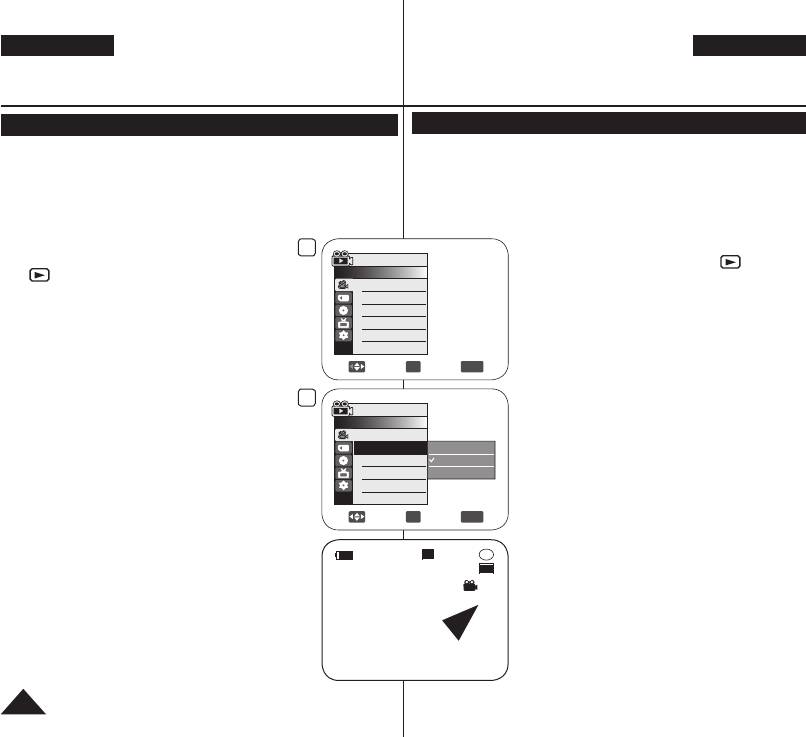
4
ПЛЕЕР
►Запись
Реж. записи
►SP
AV Вход/Вых.
►Выход
Перех.
OK
Выбор
MENU
Вых.
6
ПЛЕЕР
►Запись
Реж. записи
AV Вход/Вых.
Выход
AV Вход
Вход S-Video
Перех.
OK
Выбор
MENU
Вых.
STBY
SP
0:00:10
-
RW
VR
001
AV Вход
RUSSIAN
82
DVD-видеокамера: Соединение
Установка АВ входа/выхода (только VP-DC563i/DC565Wi/DC565WBi)
Функция AV Вход/Вых. действует только в
ПЛЕЕР.
стр. 26
Настройка AV Вход/Вых. позволяет записывать сигналы от внешних
источников.
Можно также переслать видеоизображения на внешние устройства для
записи или воспроизведения.
1. Установите переключатель [Mode] в положение [DISC]
.
2. Установите переключатель
[Power] в положение
[ (Player)].
3. Нажмите кнопку
[MENU].
На экране появится список меню.
4. Сдвиньте
[Joystick] вверх или вниз, чтобы выбрать
пункт
<Запись> и нажмите [Joystick(OK)].
5. Сдвиньте
[Joystick] вверх или вниз, чтобы выбрать
пункт <AV Вход/Вых.> и нажмите
[Joystick(OK)].
6. Сдвиньте
[Joystick] вверх или вниз, чтобы выбрать
пункт <Выход>
, <AV Вход> или <Вход S-Video> и
нажмите
[Joystick(OK)].
Если требуется просмотреть видеоизображения
с DVD-видеокамеры на телевизоре, выберите в
меню <AV Вход/Вых.> значение <Выход>.
Чтобы убрать меню с экрана, нажмите кнопку
[MENU].
UKRAINIAN
Відеокамера DVD: Під’єднання
Налаштування аудіо-/відеовходу/-виходу (лише VP-DC563i/DC565Wi/DC565WBi)
Функція
АВ вхід./вих. підтримується лише в Реж. прогр..
стор. 26
Налаштування
АВ вхід./вих. дає можливість запису сигналів із зовнішніх
джерел.
Ви також можете передати своє відео на зовнішні пристрої для запису чи
відтворення.
1. Установіть перемикач
[Mode] на [DISC].
2. Установіть перемикач
[Power] на [ (Player)].
3. Натисніть кнопку
[MENU].
З’явиться список меню.
4. Перемістіть
[Joystick] угору чи вниз, щоб вибрати
<Запись> (Запис), потім натисніть [Joystick(OK)].
5. Перемістіть
[Joystick] угору чи вниз, щоб вибрати
<AV Вход/Вых.> (АВ вхід./вих.), потім натисніть
[Joystick(OK)].
6. Перемістіть
[Joystick] угору чи вниз, щоб вибрати
<Выход> (Вихід)
, <AV Вход> (АВ вхід) чи
<Вход S-Video> (Вхід S-Video) потім натисніть
[Joystick(OK)].
Якщо Ви хочете проглянути зображення
з відеокамери за допомогою телевізора,
налаштуйте меню <AV Вход/Вых.> (АВ вхід./
вих.) на <Выход> (Вихід).
Для виходу натисніть кнопку
[MENU].
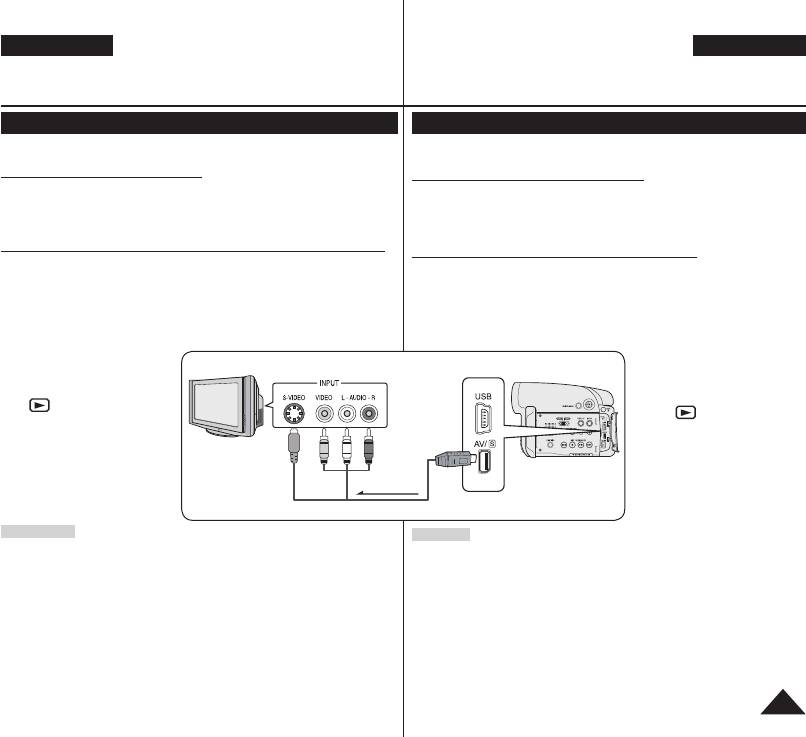
RUSSIAN
UKRAINIAN
DVD-видеокамера: Соединение
Відеокамера DVD: Під’єднання
Просмотр записей на экране телевизора
Перегляд записів на телевізорі
Функция воспроизведения действует только в
ПЛЕЕР.
стр. 26
Функція відтворення підтрим
ується лише в Реж. прогр..
стор. 26
Просмотр на экране телевизора
Відтворення на телевізійному екран
і
Для того, чтобы можно было воспроизвести диск, телевизор должен быть
Для відтворення диску телевізор повинен бути сумісним з PAL compatible.
совместим с системой цветного телевидения PAL.
стр. 115
стор. 115
В качестве источника питания для камеры DVD рекомендуется использовать
Рекомендується використовувати блок живлення від мережі змінного струму
адаптер переменного тока.
як джерело живлення відеокамери DVD.
Подсоединение к телевизору, имеющему разъемы аудио и видео входов
Під’єднання до телевізора з гніздом аудіо-/відеовходу
1. Подсоедините видеокамеру DVD к телевизору с помощью кабеля Multi-AV.
1.
Під’єднайте відеокамеру DVD до свого телевізора за допомогою аудіо-/відеокабелю.
Разъем желтого цвета: Видео
Жовте гніздо: Відео
Разъем белого цвета: Аудио (левый канал)–моно
Разъем красного цвета: Аудио (правый канал)
Біле гніздо: Аудіо(л)-моно
При подключении к монофоническому телевизору, подсоедините разъем
Червоне гніздо: Аудіо(п)
желтого цвета (Видео) к видео входу телевизора, а разъем белого цвета
У разі під’єднання до монофонічного телевізора з’єднайте жовте гніздо
(Аудио, левый канал) – к аудио входу телевизора.
(відео) з відеовходом телевізора, а біле гніздо (аудіо л) - з аудіовходом
2. Установите переключатель
телевізора.
[Mode] в положение [DISC].
Телевизор
DVD-видеокамера
2. Установіть перемикач
[Mode]
3. Установите переключатель
на [DISC].
[Power] в положение
3. Установіть перемикач
[Power]
[ (Player)].
на [ (Player)].
4. Включите телевизор и
установите его переключатель
4. Увімкніть телевізор і встановіть
TV/VIDEO в положение Video.
перемикач TV/VIDEO (ТБ/
Обратитесь к инструкции
ВІДЕО) телевізора на відео.
для пользователя
Див. посібник користувача
Направление передачи
телевизора.
сигнала
телевізора.
5. Начните воспроизведение
5. Відтворення диску.
стор. 62
диска.
стр. 62
Кабель Multi-AV
Примечания
Примітки
Для получения более высококачественного изображения вы можете
Якщо Ваш телевізор має роз’єм S-Video на кабелі, Ви можете використати
использовать разъем S-video на многофункциональном кабеле, если на
його для одержання вищої якості зображень.
вашем телевизоре есть разъем S-Video.
Навіть у разі використання роз’єма S-Video необхідно під’єднати аудіокабель.
Даже при использовании разъема S-Video, необходимо подключить аудио кабель.
Якщо Ви під’єднаєте кабель до гнізда AV/S, Ви почуєте звук з динаміків
При подключении кабеля к гнезду AV/S звук юудет слышен из
відеокамери DVD.
громкоговорителей видеокамеры DVD.
Якщо телевізор має лише монофонічний аудіовхід, використовуйте
Если на телевизоре имеется только монофонический вход аудио сигнала,
аудіокабель з білим гніздом (аудіо л).
используйте белый разъем аудио кабеля (Аудио, левый канал).
83
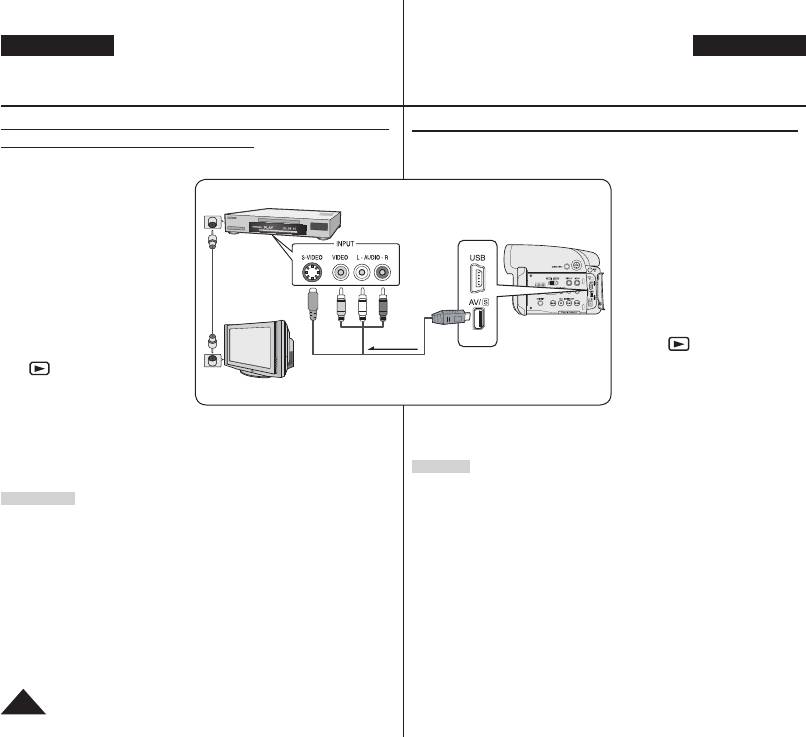
RUSSIAN
UKRAINIAN
DVD-видеокамера: Соединение
Відеокамера DVD: Під’єднання
Подсоединение видеокамеры к телевизору, у которого
Під’єднання до телевізора без гнізда аудіо-/відеовходу
нет разъемов аудио и видео входов
Видеокамеру DVD можно подключить к телевизору через видеомагнитофон.
Ви можете під’єднати відеокамеру DVD до телевізора через відеомагнітофон.
1. Подсоедините видеокамеру DVD
1. Під’єднайте відеокамеру DVD
к видеомагнитофону с помощью
Видеомагнитофон
до свого відомагнітофона за
кабеля Multi-AV.
допомогою аудіо-/відеокабелю.
Разъем желтого цвета: Видео
Жовте гніздо: Відео
DVD-видеокамера
Разъем белого цвета: Аудио
Біле гніздо: Аудіо(л)-моно
(левый канал) - Моно
Червоне гніздо: Аудіо(п)
Разъем красного цвета: Аудио
2. Під’єднайте телевізор до
(правый канал)
2. Подсоедините видеомагнитофон
відеомагнітофона.
к телевизору.
3. Установіть перемикач
[Mode] на
3. Установите переключатель
Телевизор
[DISC].
[Mode] в положение [DISC].
4. Установіть перемикач
[Power]
Направление
4. Установите переключатель
передачи сигнала
на [ (Player)].
[Power] в положение
5. Увімкніть телевізор і
Кабель Multi-AV
[ (Player)].
відеомагнітофон.
Aнтенна
5. Включите телевизор и
Установіть перемикач
видеомагнитофон.
входу відеомагніто
фона на
Установите переключатель
лінійний.
входного видеосигнала на видеомагнитофоне в положение Line (Линейный
Виберіть відведений для відеомагнітофона канал телевізора.
вход).
6. Відтворення диску.
стор. 62
Выберите на телевизоре канал, предназначенный для просмотра сигнала
от видеомагнитофона.
Примітки
6. Начните воспроизведение диска.
стр. 62
Якщо відеомагнітофон має вхідний термінал S-Video, Ви можете забезпечити
Примечания
вищу якість з роз’ємом S-Video.
Навіть у разі використання роз’єма S-Video необхідно під’єднати аудіокабель.
Если на видеомагнитофоне имеется входное гнездо S-Video, то для
Якщо відеомагнітофон має лише монофонічний аудіовхід, використовуйте
обеспечения более высокого качества можно использовать разъем S-Video.
аудіокабель з білим гніздом (аудіо л).
Даже при использовании разъема S-Video, необходимо подключить аудио
кабель.
Если на видеомагнитофоне имеется только монофонический вход аудио
сигнала, используйте белый разъем аудио кабеля (Аудио, левый канал).
84
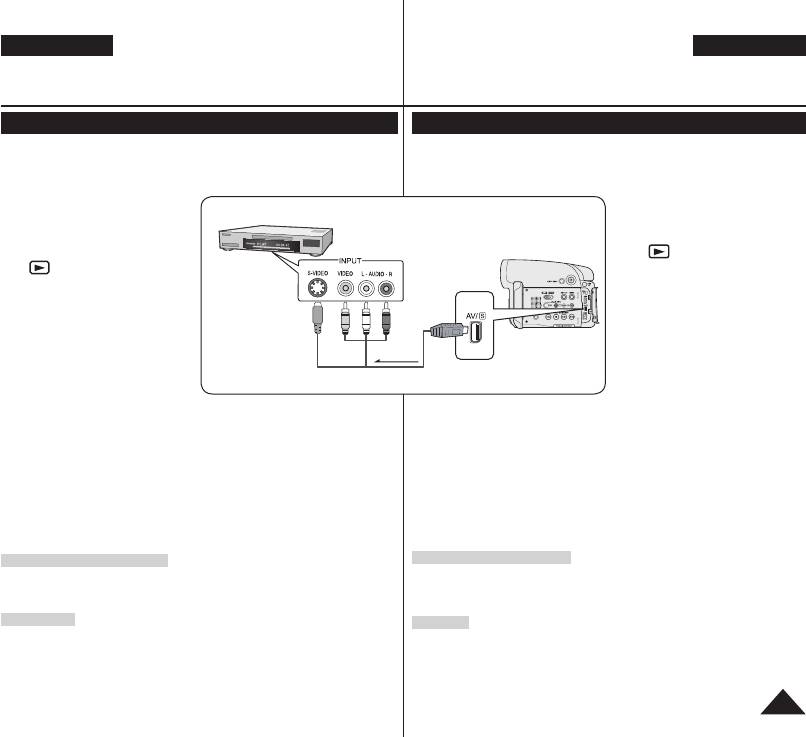
RUSSIAN
UKRAINIAN
DVD-видеокамера: Соединение
Відеокамера DVD: Під’єднання
Копирование диска на видеокассету
Копіювання диску на плівку
Функция копирования действует только в
ПЛЕЕР.
стр. 26
Функція копіювання підтримується лише в Реж. прогр..
стор. 26
Чтобы выполнить перезапись диска на кассету в видеомагнитофоне,
Під’єднайте відеокамеру DVD до відеомагнітофона, використовуючи гніздо
подсоедините видеокамеру DVD к видеомагнитофону с помощью гнезда AV/S.
AV/S, щоб скопіювати запис з диску на відеомагнітофонну плівку.
1. Установите переключатель [Mode]
1. Установіть перемикач
[Mode] на
в положение
[DISC].
Видеомагнитофон
[DISC].
2. Установите переключатель
2. Установіть перемикач
[Power] на
[Power] в положение
DVD-видеокамера
[ (Player)].
[ (Player)].
3. Вставте диск, який Ви хочете
копіювати, до відеокамери DVD.
3. Вставьте диск, который
необходимо скопировать в
4. Вставте нову плівку до
видеокамеру DVD.
відеомагнітофона.
4. Вставьте новую кассету в
5. Під’єднайте відеокамеру DVD до
Направление
видеомагнитофон.
передачи сигнала
відомагнітофона за допомогою
аудіо-/відеокабелю.
5. Подсоедините видеокамеру DVD
Кабель Multi-AV
к видеомагнитофону с помощью
Під’єднайте аудіо-/
кабеля Multi-AV.
відеокабель до гнізда входу
Подключите многофункциональный кабель к входным разъемам на
Вашого відеомагнітофона.
видеомагнитофоне.
Жовте гніздо: Відео
Разъем желтого цвета: Видео
Біле гніздо: Аудіо(л)-моно
Разъем белого цвета: Аудио (левый канал) - Моно
Червоне гніздо: Аудіо(п)
Разъем красного цвета: Аудио (правый канал)
6. Натисніть кнопку запису на Вашому відеомагнітофоні для початку запису.
6. Нажмите кнопку “Запись” на видеомагнитофоне, чтобы начать запись.
7. Відтворіть диск на відеокамері DVD. Будь ласка, див. стор.
62 стосовно
7. Воспроизведите диск на видеокамере DVD.
відтворення.
Как включить воспроизведение см. стр.
62.
Натисніть кнопку [DISPLAY] так, щоб не відображати екранне меню.
Чтобы не отображалась экранная информация, нажмите кнопку [DISPLAY]
.
Когда копирование закончено:
Коли копіювання завершено:
Остановите запись на видеомагнитофоне, затем нажмите кнопку
[
(Stop)] на
Припиніть запис на відеомагнітофоні, потім натисніть кнопку [
(Stop)] на
видеокамере DVD.
відеокамері DVD.
Примечание
Примітка
С помощью этой DVD-видеокамеры можно копировать изображения на другие
Ви також маєте можливість скопіювати файли на інші носії інформації за
внешние носители.
допомогою DVD відеокамери.
85
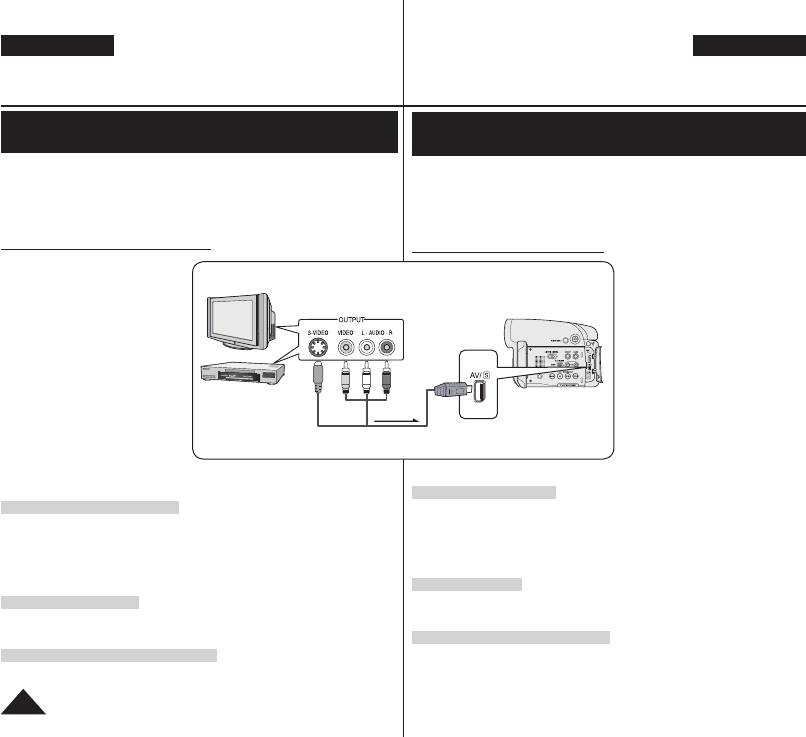
RUSSIAN
UKRAINIAN
DVD-видеокамера: Соединение
Відеокамера DVD: Під’єднання
Запись (копирование) телепередачи или видеокассеты на диск
Запис (копіювання) телепрограми чи відеоплівки на диск
(только
VP-DC563i/DC565Wi/DC565WBi
)
(лише
VP-DC563i/DC565Wi/DC565WBi
)
Функция записи (копирования) действует только в
ПЛЕЕР.
стр. 26
Функція запису (копіювання) підтримується лише в
Реж. прогр.
.
стор. 26
Чтобы выполнить запись телевизионной программы или скопировать
Під’єднайте відеокамеру DVD до відеомагнітофона чи телевізора,
видеокассету на диск, подсоедините видеокамеру DVD к видеомагнитофону
використовуючи гніздо AV/S, щоб записати телевізійну програму чи
или телевизору, используя гнездо AV/S.
Перед записью (копированием)
скопіювати відеоплівку на диск.
выполните соответствующую установку функции AV Вход/Вых.
.
стр. 82
Установіть
АВ вхід./вих. перед записом (копіюванням).
стор. 82
Запись (копирование) на диск
Запис (копіювання) на диск
1. Подготовьте ваш телевизор или
1. Підготуйте телевізор або
видеомагнитофон.
відеомагнітофон.
2. Подсоедините видеокамеру
Телевизор
2. Під’єднайте відеокамеру DVD до
DVD к видеомагнитофону или
відомагнітофона чи телевізора за
DVD-видеокамера
телевизору с помощью кабеля
допомогою аудіо-/відеокабелю.
Multi-AV.
▪ Під’єднайте аудіо-/
▪ Подключите
відеокабель до гнізда
многофункциональный
виходу відеомагнітофона чи
или
кабель к выходным разъемам
телевізора
на видеомагнитофоне или
▪ Жовте гніздо: Відео
телевизоре.
Видеомагнитофон
▪ Біле гніздо: Аудіо(л)-моно
▪ Разъем желтого цвета: Видео
Направление
▪ Червоне гніздо: Аудіо(п)
передачи сигнала
▪ Разъем белого цвета: Аудио
3. Вставте до відеокамери DVD
(левый канал) - Моно
чистий диск.
Кабель Multi-AV
▪ Разъем красного цвета:
▪ Будь ласка, див. стор.
Аудио (правый канал)
11 стосовно вибору та
3. Вставьте незаписанный диск в видеокамеру DVD.
форматування дисків.
▪ Информацию о выборе и форматировании дисков см. на стр. 11.
Запис з відеомагнітофона
Для записи с видеомагнитофона
4. Вставте у відеомагнітофон плівку для відтворення.
4. Загрузите в видеомагнитофон видеокассету, которая будет воспроизводиться.
▪ Призупиніть на початку відтворення.
▪ Установите видеомагнитофон в режим паузы в точке начала копирования.
5. Почніть копіювання натисканням кнопки
[Start/Stop] на відеокамері DVD.
5. Начните копирование, нажав кнопку
[Start/Stop] на видеокамере DVD.
6. Натисніть кнопку ВІДТВОРЕННЯ на Вашому відеомагнітофоні для початку
відтворення плівки.
6. Нажмите кнопку ВОСПРОИЗВЕДЕНИЕ на видеомагнитофоне, чтобы начать
воспроизведение кассеты.
Запис із телевізора
Для записи с телевизора
4. Виберіть канал телевізора для запису.
5. Почніть запис натисканням кнопки
[Start/Stop] на відеокамері DVD.
4. Выберите канал, передачу которого вы хотите записать.
5. Начните запись, нажав кнопку
[Start/Stop] на видеокамере DVD.
Коли запис (копіювання) завершено:
После окончания записи (копирования):
Натисніть кнопку
[
(Stop)] на відеокамері DVD для припинення запису
Нажмите кнопку [
(Stop)] на видеокамере DVD, чтобы остановить запись (копирование).
(копіювання).
86
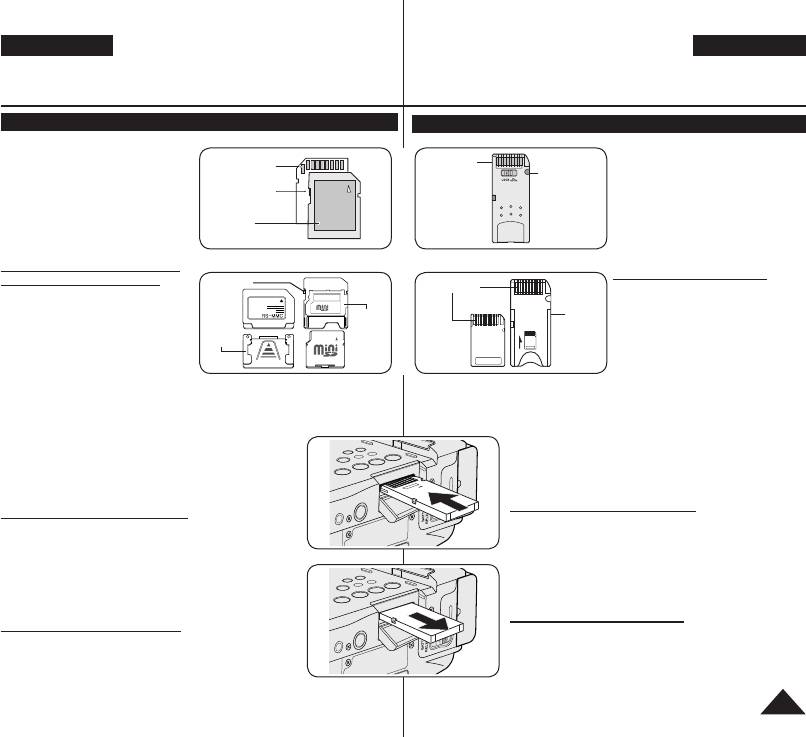
RUSSIAN
UKRAINIAN
Режим цифровой фотокамеры
Режим цифрової фотокамери
Использование карты памяти (пригодные для использования карты памяти) (покупаются отдельно)
Використання картки пам’яті (картка пам’яті, яка використовується)
(не входить до складу комплекту)
На карте памяти хранятся
Картка пам’яті зберігає фото/
фотографии и движущиеся
Контакты
рухомі зображення, записані з
Контакты
изображения, записанные с
Флажок защиты
використанням відеокамери DVD,
Флажок защиты
от записи
помощью видеокамеры DVD.
й оперує ними.
от записи
Перед вставкой или извлечением
Перед вставленням або
карты памяти установите
вийманням картки пам’яті
переключатель [Power] в положение
Этикетка
встановіть перемикач живлення
[Off] и откройте ЖК-дисплей.
[Power] на [Off] і відкрийте РК-
дисплей.
<MMC/SD> <Memory Stick/Memory Stick PRO>
Функции, доступные при
Функції картки пам’яті
наличии карты памяти
Флажок
Контакты
защиты
Запис/перегляд фото/рухомих
Запись/Просмотр фото и
от записи
зображень
движущихся изображений
Адаптер
Адаптер
Захист зображень від випад-кового
Предохранение изображений
видалення (крім Memory Stick
от случайного стирания (за
Адаптер
Duo/MMC)
исключением карты Memory Stick
Картка пам’яті Stick Duo/MMC не
Duo/MMC)
має захисту. Користуйтеся карткою
У карты Memory Stick Duo/MMC
<RS MMC/Mini SD> <Memory Stick Duo>
пам’яті Memory Stick Duo/MMC
нет флажка защиты от записи. При
обережно, щоб випадково не
использовании карты Memory Stick
Карты памяти типа Memory Stick Duo, RS-MMC
Картки пам’яті Memory Stick Duo, RS MMC чи Mini
змінити чи не видалити дані.
Duo/MMC будьте внимательны,
или Mini SD или должны вставляться только с
SD необхідно вставляти за допомогою адаптера
Видалення фотографій/рухомих
использованием адаптера (покупается отдельно).
(не входить до складу комплекту).
чтобы не изменить или не удалить
зображень, збережених на картці
данные по ошибке.
пам’яті
Удаление фото и движущихся изображений,
Виділення нерухомих зображень
сохраненных на карте памяти
для друку
Установка метки печати для неподвижных изображений
Форматування карток пам’яті
Форматирование карт памяти
Вставлення картки пам’яті
Как вставить карту памяти
1. Відкрийте РК-дисплей
1. Откройте ЖК-дисплей.
2. Відкрийте кришку картки пам’яті.
2. Откройте крышку слота для карты памяти.
3. Вставьте карту памяти.
3. Вставте картку пам’яті.
Вставляйте карту памяти так, чтобы ее контакты
Будь ласка, вставляйте картку пам’яті контактами догори.
были направлены вверх.
4.
Вставте картку пам’яті у слот, поки не почуєте тихе клацання.
4. Вставьте карту памяти в слот до мягкого щелчка.
5. Закрийте кришку картки пам’яті.
5. Закройте крышку слота для карты памяти.
Виймання картки пам’яті
Как извлечь карту памяти
1. Відкрийте РК-дисплей
1. Откройте ЖК-дисплей.
2. Відкрийте кришку картки пам’яті.
2. Откройте крышку слота для карты памяти.
3.
Легко натисніть на картку пам’яті, щоб вона вискочила назовні.
3.
Слегка нажмите на карту памяти, чтобы она вышла наружу.
4. Вийміть картку пам’яті зі слота та закрийте кришку картки
4. Вытяните карту памяти из слота и закройте крышку.
пам’яті.
87
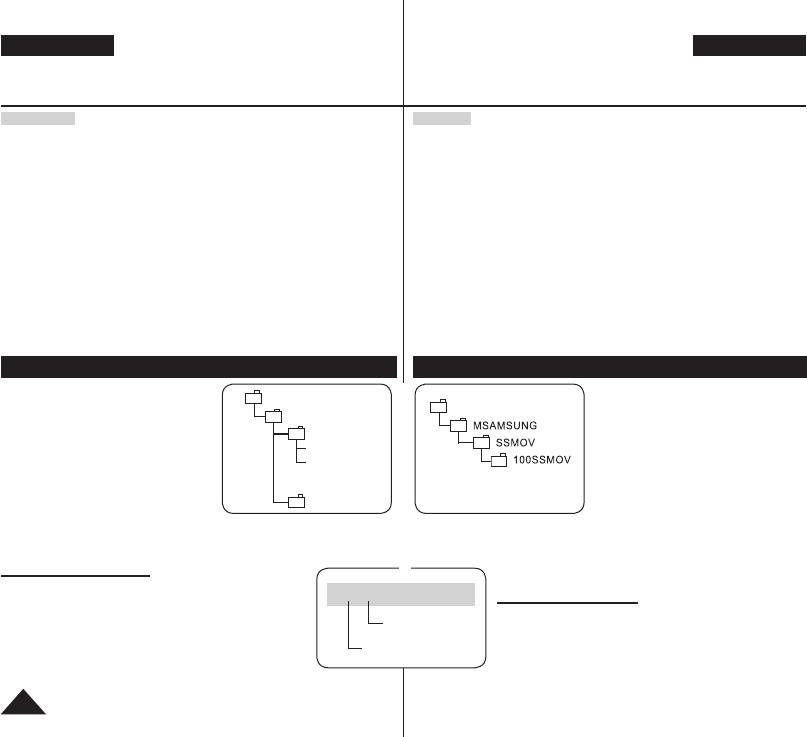
000-0000
Номер файла
Номер папки
<M.PLAYER>
DCIM
100 SSDVC
DCAM 0001
DCAM 0002
.
.
.
.
101SSDVC
RUSSIAN
UKRAINIAN
MULTI
Режим цифровой фотокамеры
Режим цифрової фотокамери
Примечания
Примітки
Не прикладывайте чрезмерных усилий при установке / извлечении карты памяти.
Не застосовуйте надмірної сили під час вставлення/виймання картки пам’яті.
Не отключайте питание во время записи, загрузки, удаления изображений
Не вимикайте живлення під час запису, завантаження, видалення нерухомих
или во время форматирования карты памяти.
зображень або форматування картки пам’яті.
Не помещайте карту памяти около устройств с сильным электромагнитным полем.
Не розміщуйте картку пам’яті поруч з приладами, які є джерелами потужних
Не допускайте соприкосновения металлических предметов с контактами карты памяти.
електромагнітних хвиль.
Не сгибайте карту, не роняйте ее и не подвергайте сильным ударам.
Не дозволяйте, щоб металеві предмети торкалися контактів на картці пам’яті.
После извлечение карты памяти из видеокамеры DVD храните ее в мягком
Не згинайте, не кидайте та не піддавайте картку пам’яті сильним ударам.
футляре для предотвращения воздействия статического электричества.
Після того, як Ви вийняли картку пам’яті з відеокамери DVD, зберігайте її у м’
Сохраненные на карте памяти данные могут быть искажены или утеряны
якому футлярі для запобігання удару статичної електрики.
в результате неправильного обращения, воздействия статического
Дані, які зберігаються на картці пам’яті, можуть бути втрачені в результаті
электричества, электрических помех или ремонта. Храните важные
неправильного використання, впливу статичної електрики, електричного шуму
изображения отдельно. Компания Samsung не несет ответственности за
чи ремонту. Зберігайте важливі зображення окремо. Компанія Samsung не несе
утрату данных в результате неправильного обращения с картой памяти.
відповідальності за втрату даних, спричинену неправильним використанням.
Видеокамера DVD поддерживает карты SD/MMC емкостью не более 2 ГБ. Запись и
Відеокамера DVD підтримує SD/MMC ємністю 2 Гб і менше. SD/MMC ємністю
воспроизведение карт SD/MMC емкость более 2 ГБ может выполняться с ошибками.
більше 2 Гб може неправильно записувати чи відтворювати.
В M.CAMEAR, M.PLAYER, широкоэкранный режим
К
ино 16:9 недоступен.
В Режим M.Cam, Реж.M.Play.
співвідношення Кіно 16:9 недоступне.
Широкоэкранный режим отображается с форматным соотношением 4:3
Режим широкого екрану відтворюється у співвідношенні 4:3
(только
VP-DC565W(i)/DC565WB(i)).
(лише для VP-DC565W(i)/DC565WB(i)).
Структура папок и файлов на карте памяти
Структура папок і файлів на картці пам’яті
Записанные вами неподвижные
Записані Вами нерухомі зображення зберігаються на
изображения хранятся на карте памяти в
картці пам’яті у форматі файлу JPEG.
виде файлов формата JPEG.
Записані Вами рухомі зображення зберігаються на
Записанные вами видеоклипы хранятся на
картці пам’яті у форматі файлу MPEG4.
карте памяти в виде файлов формата MPEG4.
Кожен файл має номер файлу, а всі файли
У каждого файла есть номер, все файлы
відносяться до папок.
хранятся в папках.
- Номер файлу, починаючи з DCAM0001,
- Каждому записываемому изображению
последовательно присваивается номер
послідовно надається кожному
файла, начиная с DCAM0001.
записаному зображенню.
- Каждая папка имеет номер, начиная с
-
Кожна папка нумерується, починаючи з
100SSDVC и записана на карте памяти.
100SSDVC, та записується на картку пам’яті.
Имя файла присваивается в соответствии со
<Фотография> <Движущееся изображение>
За назвою файлу додається DCF (Design
стандартами DCF (Design rule for Camera File system)
rule for Camera File system – норма
DCF - это интегрированный формат файлов изображения для цифровых камер. Файлы
проектування файлової системи камери)
изображения можно использовать на всех цифровых устройствах, поддерживающих DCF.
DCF є інтегрованим форматом файлів зображення для цифрових фотоапаратів: файли
Формат изображений
зображень можна використовувати на всіх цифрових приладах, що
підтримують формат DCF.
Неподвижные изображения (фотографии)
Изображения сжаты в формате JPEG
Формат зображення
(Joint Photographic Experts Group).
Нерухоме зображення
Размер изображения 800x600 или 1152x864.
стр. 93
Зображення стискаються у форматі JPEG (Joint Photographic
Experts Group).
Движущиеся изображения
Розмір зображення 800x600 або 1152x864.
стор. 93
Изображения сжаты в формате MPEG4
Рухоме зображення
(Motion Picture Experts Group)
Зображення стискаються у форматі MPEG4
Размер изображения составляет 720х576.
(Moving Picture Experts Group).
Розмір знімка становить 720x576.
88
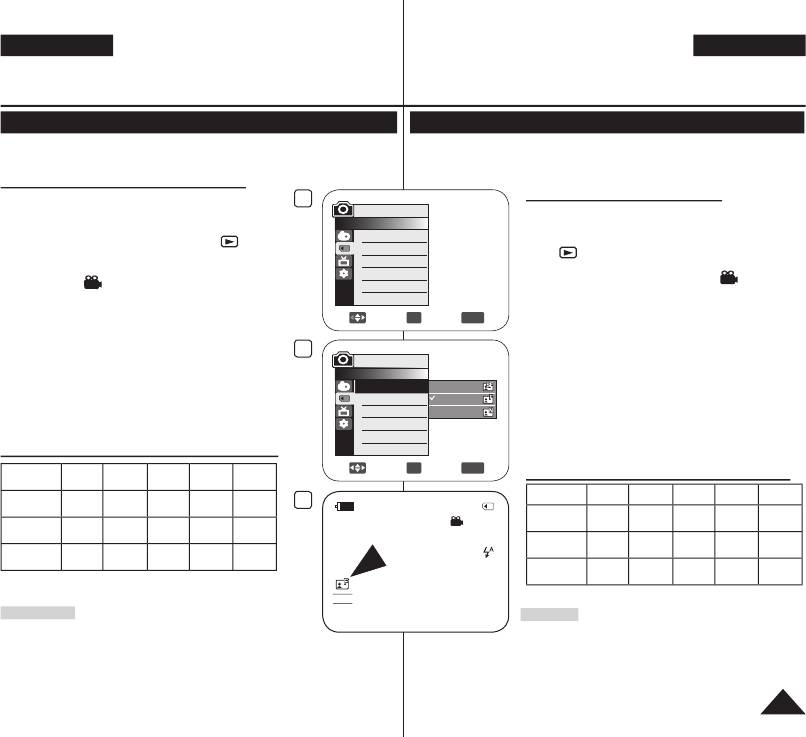
4
M.CAMERA
►Память
Кач-во фото
►Оч. выс.
Размер фото
►1152x864
Номер файла
►Серии
Перех.
OK
Выбор
MENU
Вых.
6
M.CAMERA
►Память
Кач-во фото
Оч. выс.
Размер фото
Высокое
Номер файла
Нормал.
Перех.
OK
Выбор
MENU
Вых.
7
790
8 min
1152
RUSSIAN
89
Режим цифровой фотокамеры
Выбор качества фотографии (Кач-во фото)
Функция Кач-во фото работает в обоих ПЛЕЕР и M.CAMERA.
стр. 26
Можно выбрать качество записываемой фотографии.
Как выбрать качество фотографии
1. Установите переключатель [Mode] в положение [DISC]
или [CARD].
2.
Если переключатель [Mode] установлен в положение [DISC],
установите переключатель
[Power] в положение [ (Player)].
Если переключатель [Mode] установлен в положение
[CARD], установите переключатель [Power] в
положение
[ (Camera)].
3. Нажмите кнопку [MENU].
На экране появится список меню.
4. Сдвиньте
[Joystick] вверх или вниз, чтобы выбрать
пункт
<Память> и нажмите [Joystick(OK)].
5. Сдвиньте
[Joystick] вверх или вниз, чтобы выбрать
пункт <Кач-во фото> и нажмите
[Joystick(OK)].
6. Сдвиньте
[Joystick] вверх или вниз, чтобы выбрать
желаемое качество фотографии (
Оч. выс., Высокое
или Нормал.) и нажмите [Joystick(OK)].
7. Чтобы убрать меню с экрана, нажмите кнопку
[MENU].
На экране появится значок выбранного качества фотографии.
Количество изображений, которое можно сохранять на карте памяти Memory Card
КАЧЕСТВО 128
256
512
1Гб 2Гб
Мбайт
Мбайт
Мбайт
<Оч. выс.> Прибл.
Прибл.
Прибл.
Прибл.
Прибл.
600
1200
2400
4960
9740
<Высокое> Прибл.
Прибл.
Прибл.
Прибл.
Прибл.
790
1580
3150
6520
12800
<Нормал.> Прибл.
Прибл.
Прибл.
Прибл.
Прибл.
1270
2540
5070
10490
20000
Количество изображений, приведенное выше, основано на
размере фотографий 800 X 600.
Примечания
Функцию “Качество фото” можно выбрать напрямую с
помощью кнопки [QUICK MENU].
стр. 27
Приведенные выше приблизительные значения показывают число
изображений при нормальных условиях съемки.
Количество изображений, представленное выше, основано на нормальных
условиях записи.
На карте памяти можно хранить до 20000 фотографий (JPEG).
UKRAINIAN
Режим цифрової фотокамери
Вибір якості фото (Якість фото)
Функція
Якість фото
підтримується в обох:
Реж. прогр.
та
Режим M.Cam.
стор. 26
Ви можете вибрати якість нерухомого зображення, яке записується.
Виберіть якість зображення
1.
Установіть перемикач [Mode] на [DISC] або [CARD].
2. Якщо перемикач [Mode] встановлений на [DISC],
установіть перемикач живлення
[Power] на
[ (Player)]
.
Якщо перемикач
[Mode] встановлений на [CARD],
встановіть перемикач
[Power] на
[ (Camera)]
.
3. Натисніть на кнопку
[MENU].
З’явиться список меню.
4.
Перемістіть [Joystick] угору чи вниз, щоб вибрати
<Память> (Пам‘ять), потім натисніть [Joystick(OK)].
5. Перемістіть [Joystick] угору чи вниз, щоб вибрати
<Кач-во фото> (Якість фото), потім натисніть
[Joystick(OK)].
6. Перемістіть
[Joystick] угору чи вниз, щоб вибрати
потрібну якість зображення (
Оч. выс. (Супервис.),
Высокое (Висока) чи Нормал. (Нормальна)), потім
натисніть
[Joystick(OK)].
7. Для того, щоб вийти, натисніть кнопку
[MENU].
Відображується піктограма вибраної опції.
Кількість зображень, які можна зберігати на картці пам’яті
Якість
128
Мб
256
Мб
512
Мб
1Гб 2Гб
<Оч. выс.>
Близько
Близько
Близько
Близько
Близько
(Супервис.)
600
1200
2400
4960
9740
<Высокое>
Близько
Близько
Близько
Близько
Близько
(Висока)
790
1580
3150
6520
12800
<Нормал.>
Близько
Близько
Близько
Близько
Близько
(Нормальна)
1270
2540
5070
10490
20000
Кількість зображень, згаданих вище, базується на розмірі фото 800X600.
Примітки
Безпосередній доступ до функції якості фото
можливий шляхом використання кнопки
[QUICK MENU].
стор. 27
Приблизні кількісні дані, наведені вище, ґрунтуються на кількості зображень
за нормальних умов запису.
Кількість зображень, показаних вище, визначається за звичайних умов
запису.
До 20 000 фотографій (JPEG) можна зберігати на картці пам’яті.
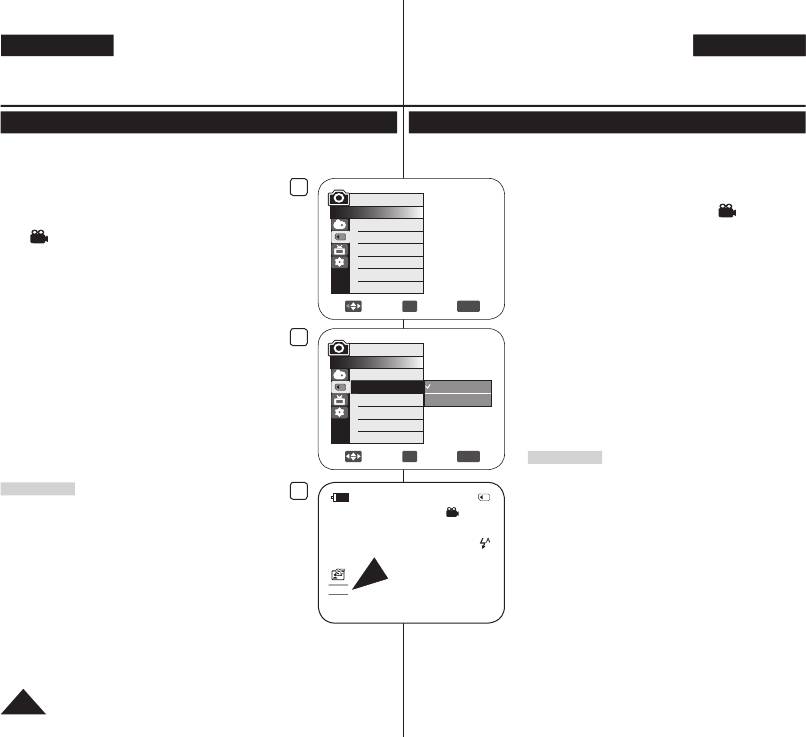
RUSSIAN
UKRAINIAN
MULTI
Режим цифровой фотокамеры
Режим цифрової фотокамери
Выбор размера фото с помощью параметра (Размер фото)
Вибір розміру фото (Розм. Фото)
Функция Размер фото работает только в
M.CAMERA
.
стр. 26
Функція Розм. Фото
працює тільки в Режим M.Cam.
стор. 26
Можно выбрать размер записываемой фотографии.
Ви можете вибрати якість фотографії, яка буде записана.
1. Установите переключатель
[Mode] в положение
4
1. Установіть перемикач
[Mode] на [CARD].
[CARD].
M.CAMERA
►Память
2. Установіть перемикач
[Power] на [ (Camera)].
2. Установите переключатель
[Power] в положение
Кач-во фото
►Оч. выс.
3. Натисніть кнопку
[MENU].
[ (Camera)].
Размер фото
►1152x864
Номер файла
З’явиться список меню.
►Серии
3. Нажмите кнопку
[MENU].
Отобразится список меню.
4. Перемістіть
[Joystick] угору чи вниз, щоб вибрати
<Память> (Пам‘ять), потім натисніть [Joystick(OK)].
4. Переместите
[Joystick] вверх или вниз для выбора
элемента
<Память>, затем нажмите [Joystick(OK)].
Перех.
OK
Выбор
MENU
Вых.
5. Перемістіть
[Joystick] угору чи вниз, щоб вибрати
<Размер фото> (Розм. Фото), потім натисніть
5. Переместите
[Joystick] вверх или вниз для
[Joystick(OK)].
6
выбора элемента <Размер фото>, затем нажмите
M.CAMERA
[Joystick(OK)].
►Память
6. Перемістіть
[Joystick] угору чи вниз, щоб вибрати
Кач-во фото
потрібний розмір фото (1152x864
або 800x600), потім
6. Переместите
[Joystick] вверх или вниз для выбора
Размер фото
1152x864
натисніть
[Joystick(OK)].
нужного размера фото (1152x864
или 800x600),
Номер файла
800x600
затем нажмите
[Joystick(OK)].
7. Натисніть кнопку
[MENU] для виходу.
Відображується піктограма вибраної опції.
7. Для выхода нажмите кнопку
[MENU].
На экране появится значок выбранного качества
фотографии.
Перех.
OK
Выбор
MENU
Вых.
Примечания
Можна отримати безпосередній доступ до функції
Примечания
7
розміру фото за допомогою кнопки [QUICK MENU].
600
стор. 27
Функцию Размер фото можно выбрать напрямую с
8 min
Кількість зображень, яка може зберігатися на картці
помощью кнопки [QUICK MENU].
стр. 27
пам’яті, залежить від різних умов.
Количество изображений, которое можно сохранять
Фотографії, записані розміром 1152X864 на
на карте памяти, зависит от различных условий.
відеокамері DVD, можуть відтворюватися некоректно
Фотографии, записанные на DVD-видеокамере
на інших цифрових пристроях, що не підтримують цей
при выбранном параметре 1152X864, могут
розмір фото.
воспроизводиться неправильно на других цифровых
1152
устройствах, которые не поддерживают данный
размер фотографий.
90
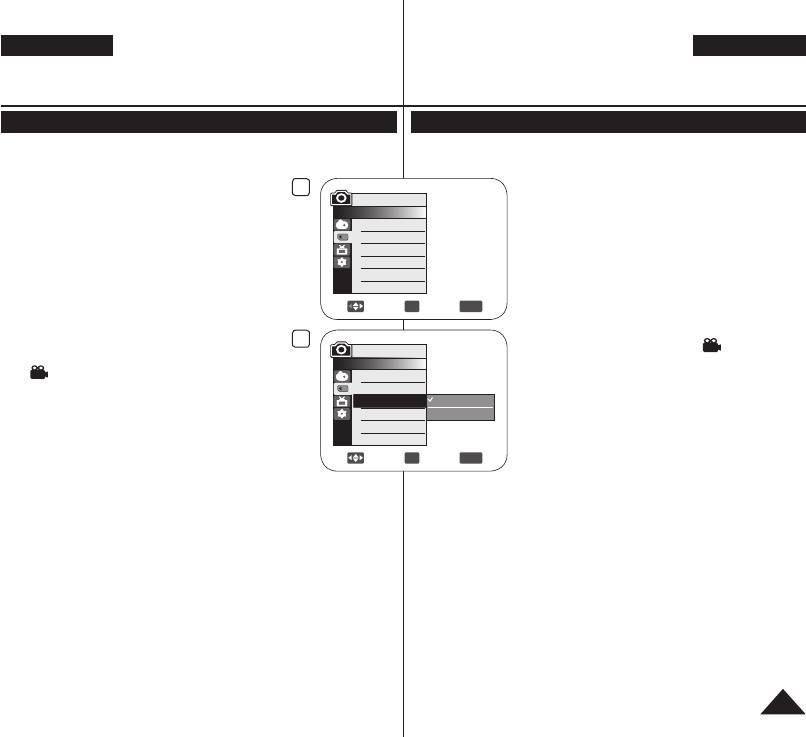
4
M.CAMERA
►Память
Кач-во фото
►Оч. выс.
Размер фото
►1152x864
Номер файла
►Серии
Перех.
OK
Выбор
MENU
Вых.
6
M.CAMERA
►Память
Кач-во фото
Размер фото
Номер файла
Серии
Сброс
Перех.
OK
Выбор
MENU
Вых.
RUSSIAN
91
Режим цифровой фотокамеры
Установка режима нумерации файлов (Номер файла)
Установка режима нумерации файлов работает только в
M.CAMERA
.
стр. 26
Снимаемым вами фотографиям автоматически
присваиваются номера файлов в порядке их записи
при сохранении на карту памяти.
Можно установить следующие режимы нумерации
файлов:
- <Серии>: Когда на карте памяти существуют
файлы, новой фотографии будет присвоен
следующий по порядку незанятый номер.
- <Сброс>: Когда на карте памяти нет сохраненных
файлов: нумерация файлов начинается с 0001.
1. Установите переключатель
[Mode] в положение
[CARD].
2. Установите переключатель
[Power] в положение
[ (Camera)].
3. Нажмите кнопку
[MENU].
На экране появится список меню.
4. Сдвиньте
[Joystick] вверх или вниз, чтобы выбрать
пункт
<Память> и нажмите [Joystick(OK)].
5. Сдвиньте
[Joystick] вверх или вниз, чтобы выбрать
пункт <Номер файла> и нажмите
[Joystick(OK)].
6. Сдвиньте
[Joystick] вверх или вниз, чтобы выбрать желаемый вариант
нумерации (
Серии или Сброс) и нажмите [Joystick(OK)].
Применяется выбранный параметр.
7. Чтобы убрать меню с экрана, нажмите кнопку
[MENU].
UKRAINIAN
Режим цифрової фотокамери
Налаштування номера файлу (№ файлу)
Налаштування номера файлу підтримується лише в
Режим M.Cam
.
стор. 26
Номери файлів надаються зображенням у порядку
їхнього запису, коли вони зберігаються на картці пам’
яті.
Номери файлів можна встановити наступним чином:
- <Серії>: Якщо вже є існуючі файли, нові
зображення позначаються наступним номером у
послідовністі.
- <Скинути>: Якщо на картці пам’яті немає
збережених файлів, нумерація файлів
починається з 0001.
1. Установіть перемикач
[Mode] на [CARD].
2. Установіть вимикач
[Power] на [ (Camera)].
3. Натисніть на кнопку
[MENU].
З’явиться список меню.
4. Перемістіть
[Joystick] угору чи вниз, щоб вибрати
<Память> (Пам’ять), потім натисніть [Joystick(OK)].
5. Перемістіть
[Joystick] угору чи вниз, щоб вибрати
<Номер файла> (№ файлу), потім натисніть
[Joystick(OK)].
6. Перемістіть
[Joystick] угору чи вниз, щоб вибрати
потрібну опцію (
Серии (Серії) чи Сброс (Скинути)),
потім натисніть
[Joystick(OK)].
Вибрана опція застосовується.
7. Для того, щоб вийти, натисніть кнопку
[MENU].
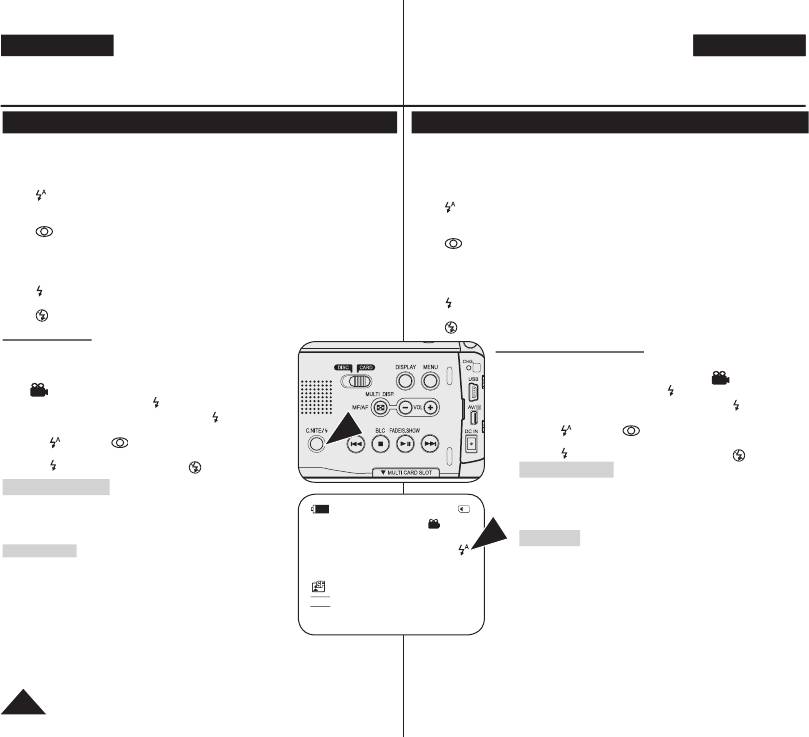
RUSSIAN
UKRAINIAN
MULTI
Режим цифровой фотокамеры
Режим цифрової фотокамери
Использование встроенной вспышки
Вбудований спалах
Функция вспышки работает только в
M.CAMERA
.
стр.
26
Функція фотоспалаху підтримується тільки в
Режим M.Cam
.
стор.
26
С помощью встроенной вспышки можно снимать фотографии с
Використовуючи вбудований фотоспалах, Ви можете проводити нічні
естественными цветами и хорошим освещением, даже если это ночная
зйомки у приміщенні чи в інших затемнених місцях та отримувати знімки
съемка в помещении или других темных местах.
із зображенням, що матиме вигляд зображення, зробленого за умов
-
(Авто): Вспышка используется в зависимости от яркости объекта.
природного освітлення.
когда освещения достаточно, значок автоматической вспышки будет
-
(Авто): Фотоспалах буде спрацьовувати залежно від яскравості
мигать, и вспышка не сработает.
об’єкта зйомки. Якщо рівень освітлення є достатнім, буде блимати
- (Автоматическое уменьшение эффекта “красных глаз”):
піктограма автоспалаху, і фотоспалах не спрацьовуватиме.
Вспышка автоматически срабатывает перед основной вспышкой для
- (Функція зменшення ефекту червоних очей): Фотоспалах
уменьшения эффекта “красных глаз”. когда освещения достаточно,
попередньо спрацьовує перед основним спалахом для зменшення
значок автоматического уменьшения эффекта “красных глаз” будет
ефекту червоних очей. Якщо рівень освітлення є достатнім, буде
мигать, и вспышка не сработает.
блимати піктограма функції зменшення ефекту червоних очей, і
- (Вспышка включена): вспышка срабатывает независимо от яркости
фотоспалах не спрацьовуватиме.
объекта.
- (Увімкнення фотоспалаху): Фотоспалах буде спрацьовувати
-
(Выкл): вспышка не срабатывает.
незалежно від яскравості об’єкта зйомки.
-
(Вимк.): Фотоспалах не спрацьовує.
Выбор вспышки
Вибір режиму фотоспалаху
1. Установите переключатель
[Mode] в положение
[CARD].
1. Установіть перемикач
[Mode] на [CARD].
2. Установите переключатель
[Power] в положение
2. Установіть перемикач
[Power] на [ (Camera)].
[ (Camera)].
3. Натисніть кнопку
[C.NITE/ ].
3. Нажмите кнопку
[C.NITE/ ].
4.
Щоразу при натисканні кнопки
[C.NITE/ ]
режим
4.
При каждом нажатии кнопки
[C.NITE/ ]
режим
фотоспалаху змінюється на:
вспышки изменяется следующим образом:
< (
Авто
)>, < (
Функція зменшення ефекту
< (
Авто
)>, < (
Автоматическое уменьшение
червоних очей
)>,
эффекта “красных глаз”
)>,
< (Увімкнення фотоспалаху)> та < (Вимк.)>.
< (Вспышка включена)> и < (Выкл)>.
Попередження!
Предупреждение!
Не використовуйте фотоспалах, якщо Ваш палець
затуляє віконце фотоспалаху.
Не используйте вспышку, когда лампа вспышки
600
Не користуйтеся фотоспалахом поблизу чиїх-небудь
накрыта рукой.
8 min
очей.
Не используйте вспышку вблизи глаз человека.
Примітки
Примечания
Функція автоматичного вимкнення та функція
Функции авто и уменьшение эффекта “красных
зменшення ефекту червоних очей недоступні при
глаз” недоступны, если используется функция
використанні функція експозиції.
экспозиции.
Якщо ввімкнуто функцію зменшення ефекту червоних
Если установлено автоматическое уменьшение
1152
очей, фотоспалах спрацьовує 3 рази на 1,5 секунди
эффекта “красных глаз”, вспышка срабатывает 3
для зменшення ефекту червоних очей.
раза для уменьшения эффекта “красных глаз” в
Діапазон ефективної дії фотоспалаху 2 ~ 3 метри.
течение 1,5 секунд.
При частому використанні фотоспалаху заряд батареї
Расстояние эффективной съемки со вспышкой 2~3 м.
буде споживатися швидше.
При частом использовании вспышки заряд батареи расходуется быстрее.
У громадських місцях, наприклад у музеях, використання
В общественных местах, например в музеях, может быть запрещено
фотоспалаху може бути заборонено.
использовать вспышку.
92
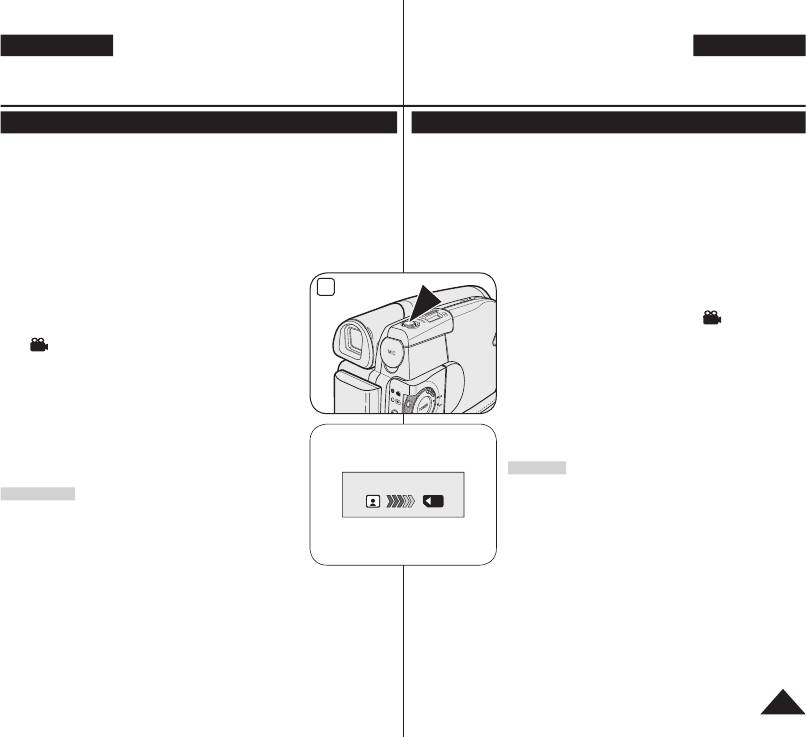
4
Фотосъемка
RUSSIAN
93
Режим цифровой фотокамеры
Фотосъемка изображений (JPEG) на карту памяти
Вы можете делать фотоснимки в
M.CAMERA
. и сохранять полученные
изображения на карту памяти.
стр. 26
Вы можете делать фотоснимки с использованием пульта дистанционного
управления.
Звуковое сопровождение не может быть записано на карту памяти вместе с
фотографией.
Перед запись проверьте положение лепестка защиты от записи на карте
памяти. Если он установлен в положение блокировки, запись будет
невозможна.
1. Вставьте карту памяти.
2. Установите переключатель [Mode] в положение [CARD]
.
3. Установите переключатель
[Power] в положение
[ (Camera)].
4. Расположив в кадре объект, который вы хотите снять,
полностью нажмите кнопку [PHOTO], чтобы сделать
фотоснимок.
Делается фотоснимок, который сохраняется на
карту памяти в течение нескольких секунд.
В течение этого интервала сохранения
невозможно сделать следующий фотоснимок.
В процессе сохранения изображения
отображается индикатор <Фотосъемка>
.
Примечания
Размер сохраненных фотографий при их
отображении будет немного больше, чем на ЖК-
дисплее при съемке этих фотографий.
Фотографии сохраняются на карте памяти в
формате 800x600 или 1152x864.
Количество фотографий, которое может быть сохранено на карту памяти,
зависит от качества изображения.
UKRAINIAN
Режим цифрової фотокамери
Нерухоме зображення (JPEG) на картці пам’яті
Нерухомі зображення можна знімати у
Режим M.Cam
і зберігати зображення
на картці пам’яті.
стор. 26
Ви можете знімати нерухомі зображення за допомогою дистанційного
керування.
Звук не запишеться на картку пам’яті з нерухомим зображенням.
Перед записом перевірте, будь ласка, наявність на картці пам’яті
встановленого захисту від запису. Ви не зможете здійснювати запис, якщо
його встановлено на блокування.
1. Вставте картку пам’яті.
2. Установіть перемикач
[Mode] на [CARD].
3. Установіть перемикач
[Power] на [ (Camera)].
4. Після встановлення об’єкта в рамку для запису повністю
натисніть кнопку [PHOTO] для того, щоб зробити знімок.
Фотознімок робиться та зберігається на картці пам’
яті протягом декількох секунд.
Зробити інший знімок протягом даного інтервалу
неможливо.
Індикатор <Фотосъемка> (Фотозйомка)
з’являється протягом часу, необхідного для
збереження зображення.
Примітки
Збережені фотографії будуть трохи більші, ніж показані
на РКД під час фотографування.
Фотографії зберігаються на картці пам’яті розміром
800х600 або 1152x864.
Кількість нерухомих зображень, яка може зберігатися,
залежить від якості зображення.
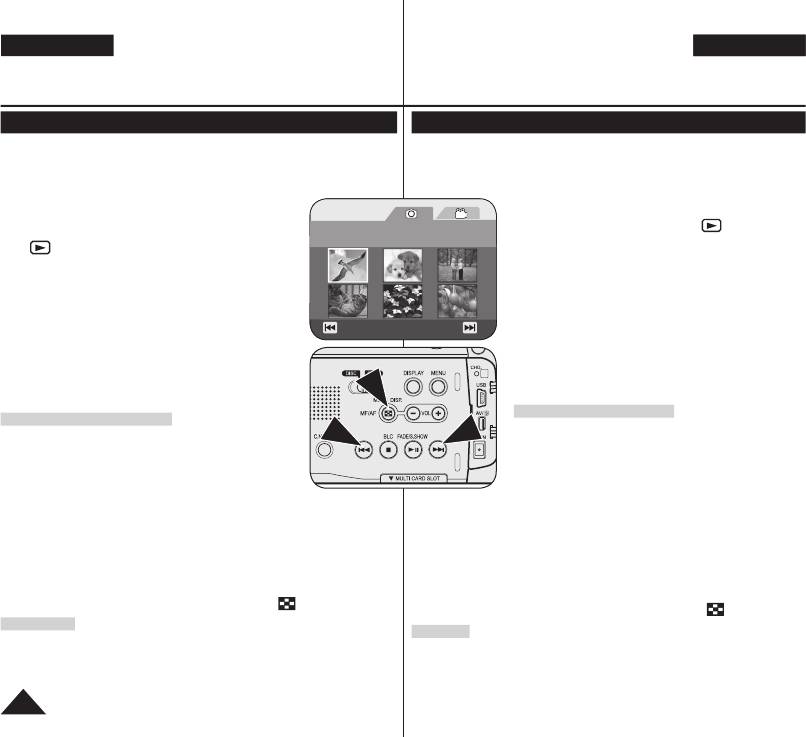
Фото
100-0001 [1/10]
Пред.стр. След.стр.
RUSSIAN
94
Режим цифровой фотокамеры
Просмотр фотографий (JPEG)
Эта функция работает только в M.PLAYER
.
стр. 26
Вы можете воспроизвести и просмотреть записанные на карту памяти
фотографии.
1. Установите переключатель
[Mode] в положение
[CARD].
2. Установите переключатель
[Power] в положение
[ (Player)].
На дисплее появляется каталог миниатюр
записанных фотографий. Если на карте
памяти не записано никаких изображений,
на
дисплее появляется сообщение
<Нет файлов!>
.
3. С помощью
[Joystick] выберите необходимую
фотографию и нажмите
[Joystick(OK)].
Для просмотра шести предыдущих фотографий
нажмите кнопку [
] и удерживайте ее нажатой.
Для просмотра шести следующих фотографий
нажмите кнопку [
] и удерживайте ее нажатой.
Просмотр в одиночном режиме
1. С помощью [Joystick] выберите необходимую
фотографию и нажмите
[Joystick(OK)].
2. С помощью кнопок [
/
] найдите нужную
фотографию.
Чтобы увидеть следующую фотографию: нажмите
кнопку [
].
Чтобы увидеть предыдущую фотографию: нажмите кнопку
[
].
Для быстрого поиска фотографий удерживайте нажатой кнопку [
]
или [
]. Если удерживать кнопку [
] или [
], отображаемое
изображение не изменится, однако номер файла будет меняться до тех
пор, пока кнопка не будет отпущена.
Когда кнопка отпущена, показывается
фотография, соответствующая выбранному файлу.
3. Для возврата в эскизный указатель нажмите кнопку
[ (MULTI DISP.)].
Примечания
Время загрузки может быть различным в зависимости от размера изображения.
Любое изображение большого размера, снятой с помощью другого
устройства, будет отображаться в виде эксиза.
UKRAINIAN
MULTI
Режим цифрової фотокамери
Перегляд нерухомих зображень (JPEG)
Дана функція підтримується лише в Реж.M.Play.
.
стор. 26
Ви можете відтворити та переглянути нерухомі зображення на картці пам’яті.
1. Установіть перемикач
[Mode] на [CARD].
2. Установіть перемикач
[Power] на [ (Player)].
З’являється список піктограм нерухомого
зображення. Якщо на картці пам’яті немає
записаних зображень, відображується
<Нет
файлов!> (Файл відсутній!).
3. Використайте
[Joystick] для вибору потрібного
фотозображення, потім натисніть [Joystick(OK)].
Для відображення попередніх шести зображень
натисніть та утримуйте кнопку
[
].
Для відображення наступних шести зображень
натисніть кнопку
[
].
Перегляд одного зображення
1. Використайте
[Joystick] для вибору потрібного
фотозображення, потім натисніть
[Joystick(OK)].
2. Використовуючи кнопки
[
/
], знайдіть потрібне
нерухоме зображення.
Для перегляду наступного зображення: натисніть
кнопку
[
].
Для перегляду попереднього зображення: натисніть кнопку
[
].
Утримуйте натиснутими
[
] або [
] для швидкого пошуку
зображення.
Утримання кнопок [
] або [
] не змінить показане зображення, але
змінюватиметься номер файлу, доки Ви не відпустите кнопку.
Після того, як Ви відпустите кнопку, вибраний файл буде відображений.
3. Щоб повернутися до списку піктограм, натисніть кнопку [ (MULTI DISP.)].
Примітки
Залежно від розміру зображення, час завантаження може відрізнятися.
Будь-яке зображення великого розміру, зроблене за допомогою іншого
приладу, буде відображуватися у вигляді згорнутого зображення.
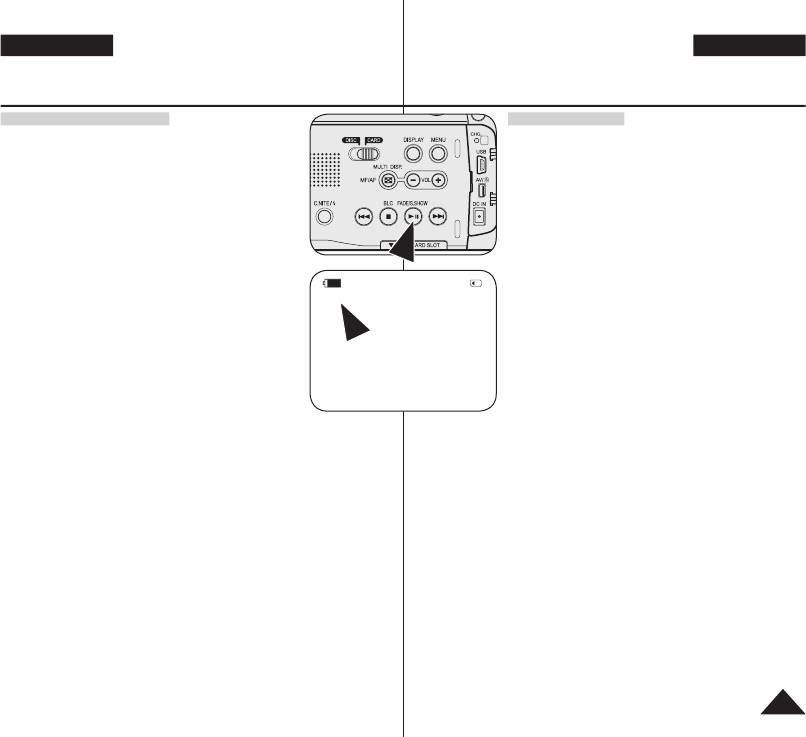
RUSSIAN
UKRAINIAN
Режим цифровой фотокамеры
Режим цифрової фотокамери
Просмотр в режиме слайд-шоу
Перегляд слайд-шоу
1. С помощью [Joystick] выберите необходимую
1. Використайте
[Joystick] для вибору потрібного
фотографию и нажмите
[Joystick(OK)].
фотозображення, потім натисніть
[Joystick(OK)].
2 Нажмите кнопку
[
(S.SHOW)]
при просмотре
2. Натисніть кнопку
[
(S.SHOW)]
у стані одного
фотографий в одиночном режиме.
відображення
Изображения начинают воспроизводиться одно за
Усі зображення будуть відтворені послідовно
другим по 2~3 секунды каждое.
протягом 2~3 секунд кожне.
На экране ЖК-дисплея будет показываться
Відображується
<Слайд>. Показ слайд-шоу
слово
<Слайд>. Слайд-шоу начнется с текущей
почнеться з поточного знімка.
фотографии.
Щоб зупинити показ слайд-шоу, знову натисніть
Чтобы остановить слайд-шоу, нажмите кнопку
кнопку
[
(S.SHOW)]
.
[
(S.SHOW)]
еще раз.
5/10
Слайд
1152x864
100-0005
95
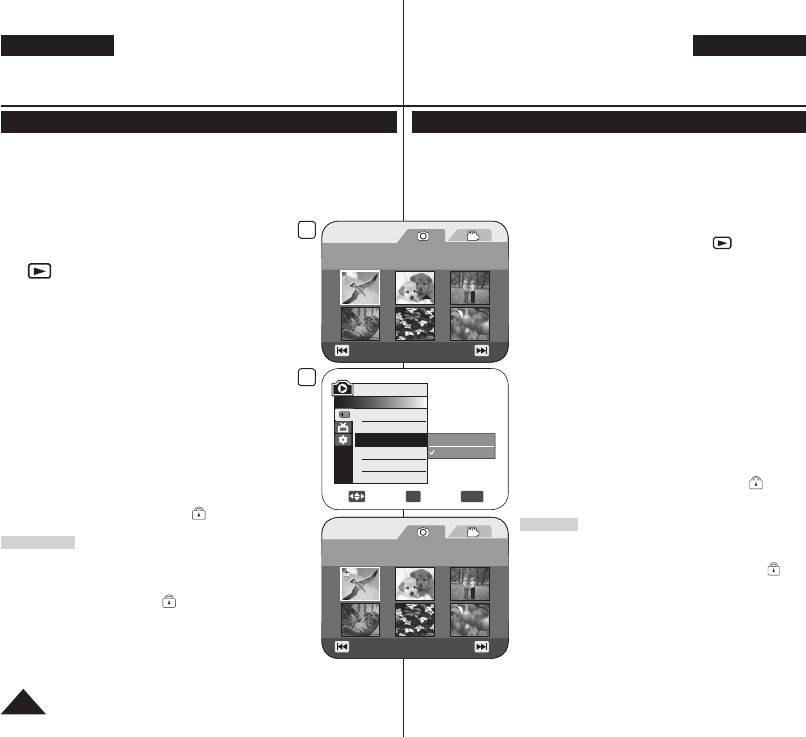
RUSSIAN
UKRAINIAN
MULTI
Режим цифровой фотокамеры
Режим цифрової фотокамери
Защита от случайного стирания (Защита)
Захист від випадкового видалення (Захист)
Функция
Защита изображений работает только в M.PLAYER.
стр. 26
Функція
Захист підтримується лише в Реж.M.Play..
стор. 26
Вы можете защитить важные фотографии от случайного стирания.
Ви можете встановити захист важливих зображень від випадкового
При выполнении команды Форматировать будут стерты все изображения,
видалення. Якщо Ви виконаєте форматування, всі зображення, враховуючи
включая защищенные.
захищені, будуть видалені.
1. Установите переключатель
[Mode] в положение
1. Установіть перемикач
[Mode] на [CARD].
3
Фото
[CARD].
2. Установіть перемикач [Power] на [ (Player)].
100-0001 [1/10]
2. Установите переключатель
[Power] в положение
З’являється список піктограм нерухомого
[ (Player)].
зображення. Якщо на картці пам’яті немає
На дисплее появляется каталог миниатюр
записаних зображень, відображується
<Нет
записанных фотографий. Если на карте памяти
файлов!> (Файл відсутній!).
не записано никаких изображений, на дисплее
3. Використайте [Joystick], щоб вибрати зображення,
появляется сообщение
<Нет файлов!>.
на які потрібно встановити захист.
3. Используйте
[Joystick] для выбора фотографий,
Пред.стр. След.стр.
4. Натисніть кнопку [MENU].
которые вы хотите защитить от стирания.
З’явиться список меню.
4. Нажмите кнопку
[MENU].
7
5. Перемістіть
[Joystick] угору чи вниз, щоб вибрати
На экране появится список меню.
M.PLAYER
<Память> (Пам’ять), потім натисніть [Joystick(OK)].
5. Сдвиньте
[Joystick] вверх или вниз, чтобы выбрать
►Память
6. Перемістіть [Joystick] угору чи вниз, щоб вибрати
пункт
<Память> и нажмите [Joystick(OK)].
Удалить
<Защита> (Захист), потім натисніть [Joystick(OK)].
6. Сдвиньте
[Joystick] вверх или вниз, чтобы выбрать
Удалить все
7. Перемістіть [Joystick] угору чи вниз, щоб вибрати
пункт
<Защита> и нажмите [Joystick(OK)].
Защита
Выкл.
Метка печ.
Вкл.
<Вкл.> (Увімк.), потім натисніть [Joystick(OK)].
7. Сдвиньте
[Joystick] вверх или вниз, чтобы выбрать
Формат
пункт <Вкл.> и нажмите
[Joystick(OK)].
Для того, щоб вийти, натисніть кнопку
[MENU].
Чтобы убрать меню с экрана, нажмите кнопку
Відображується піктограма захисту
( ).
[MENU].
Перех.
OK
Выбор
MENU
Вых.
Будет показан значок защиты (
).
Примітки
Фото
Примечания
Безпосередній доступ до функції захисту можливий
100-0001 [1/10]
шляхом використання
[QUICK MENU].
стор. 27
Функцию Защита можно выбрать напрямую с помощью
кнопки [QUICK MENU].
стр. 27
Захищені зображення будуть мати позначку (
) під
При отображении защищенных изображений на них
час відображення.
Якщо на картці пам’яті захист від запису встановлено
будет показываться значок (
).
на блокування, Ви не зможете встановити захист
Вы не можете устанавливать защиту изображений от
зображення.
стирания, если флажок защиты от записи на карте
памяти находится в положении Защита.
Пред.стр. След.стр.
96
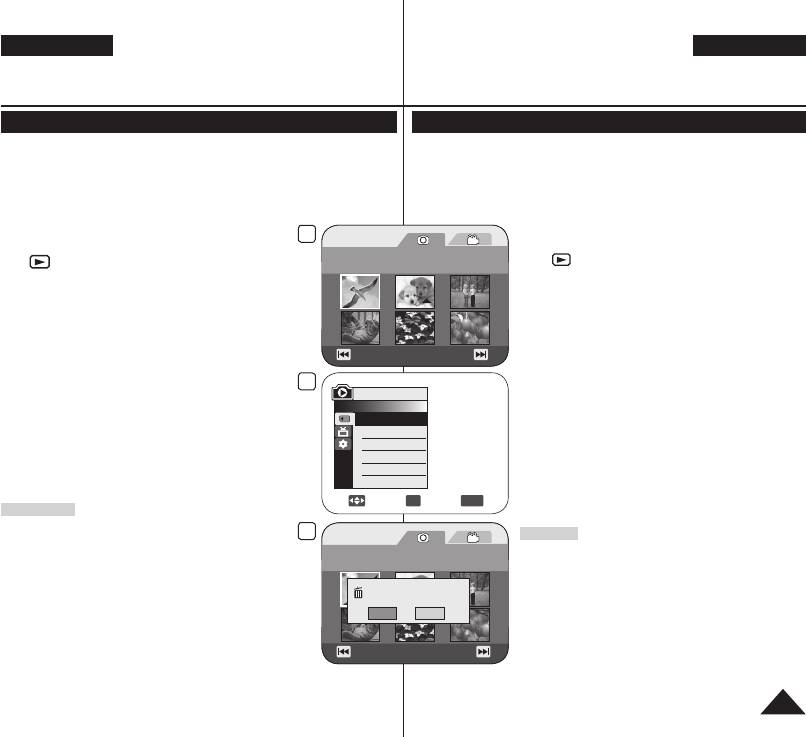
3
Фото
100-0001 [1/10]
Пред.стр. След.стр.
6
M.PLAYER
►Память
Удалить
Удалить все
Защита
Метка печ.
Формат
Перех.
OK
Выбор
MENU
Вых.
7
Фото
100-0001 [1/10]
Удалить?
Дa Нет
Пред.стр. След.стр.
RUSSIAN
97
Режим цифровой фотокамеры
Удаление фотографий и видеоклипов (Удалить)
Функция Удали работает только в
M.PLAYER.
стр. 26
Вы можете удалять фотографии и движущиеся изображения (видеоклипы),
записанные на карте памяти.
Чтобы удалить защищенные изображения, вы должны сначала снять их защиту.
Удаленное изображение не может быть восстановлено.
1.
Установите переключатель [Mode] в положение [CARD].
2. Установите переключатель [Power] в положение
[ (Player)].
На дисплее появляется каталог миниатюр записанных
фотографий. Если на карте памяти не записано
никаких изображений, на дисплее появляется
сообщение
<Нет файлов!>.
3. Используйте [Joystick], чтобы найти фотографию,
которую вы хотите удалить.
4. Нажмите кнопку
[MENU].
На экране появится список меню.
5. Сдвиньте
[Joystick] вверх или вниз, чтобы выбрать
пункт
<Память> и нажмите [Joystick(OK)].
6. Сдвиньте
[Joystick] вверх или вниз, чтобы выбрать
пункт <Удалить> и нажмите
[Joystick(OK)].
Появится сообщение
<Удалить?>.
7. Сдвиньте [Joystick] влево или вправо, чтобы выбрать
поле
<Да> и нажмите [Joystick(OK)].
Выбранное изображение будет удалено.
Нажмите кнопку [MENU] для завершения настройки.
Примечания
Функцию Удалить можно выбрать напрямую с помощью
кнопки [QUICK MENU].
стр. 27
Если на карте памяти обнаруживается ошибочный файл
изображения, на дисплей будет выведено сообщение
Ошибка чтения карты. Это может быть вызвано
копированием изображений с других цифровых устройств.
При форматировании карты памяти будут удалены все
сохраненные на ней изображения.
стр. 99
Чтобы защитить важные фотографии от случайного
удаления, активизируйте функцию защиты
изображения.
стр. 96
Защищенное изображение удалить невозможно.
UKRAINIAN
Режим цифрової фотокамери
Видалення нерухомих і рухомих зображень (Видал.)
Функція
Видал.
підтримується лише в
Реж.M.Play..
стор. 26
Ви можете видалити нерухомі та рухомі зображення, записані на картці пам’яті.
Якщо Ви хочете видалити захищені зображення, спочатку необхідно дезактивувати
захист зображення.
Видалене зображення не можна відновити.
1. Установіть перемикач режиму [Mode] на [CARD].
2. Установіть перемикач живлення
[Power] на
[ (Player)].
З’являється список піктограм нерухомого
зображення. Якщо на картці пам’яті немає
записаних зображень, відображується <
Нет
файлов!
> (Файл відсутній!).
3. Перемістіть
[Joystick], щоб вибрати зображення, яке
потрібно видалити.
4. Натисніть кнопку
[MENU].
З’явиться список меню.
5. Перемістіть
[Joystick] угору чи вниз, щоб вибрати
<Память> (Пам’ять), потім натисніть [Joystick(OK)].
6.
Перемістіть [Joystick] угору чи вниз, щоб вибрати
<Удалить> (Видалити), потім натисніть
[Joystick(OK)].
З’явиться повідомлення <Удалить?>
(Видалити?).
7. Перемістіть
[Joystick] ліворуч або праворуч, щоб
вибрати <Да> (Taк), потім натисніть
[Joystick(OK)].
Вибране зображення буде видалено.
Натисніть кнопку
[MENU] для завершення
налаштування.
Примітки
Безпосередній доступ до функції видалення можливий
шляхом використання
[QUICK MENU].
стор. 27
Якщо на картці пам’яті знаходиться файл з неправильним
зображенням, з’явиться повідомлення Пом.зчит. к-и пам.
Це може бути викликано копіюванням зображень з різних
цифрових приладів.
Під час форматування картки пам’яті всі збережені
зображення видаляються.
стор. 99
Щоб установити захист важливих знімків від випадкового
видалення, активуйте захист зображення.
стор. 96
Не можна видалити захищене зображення.
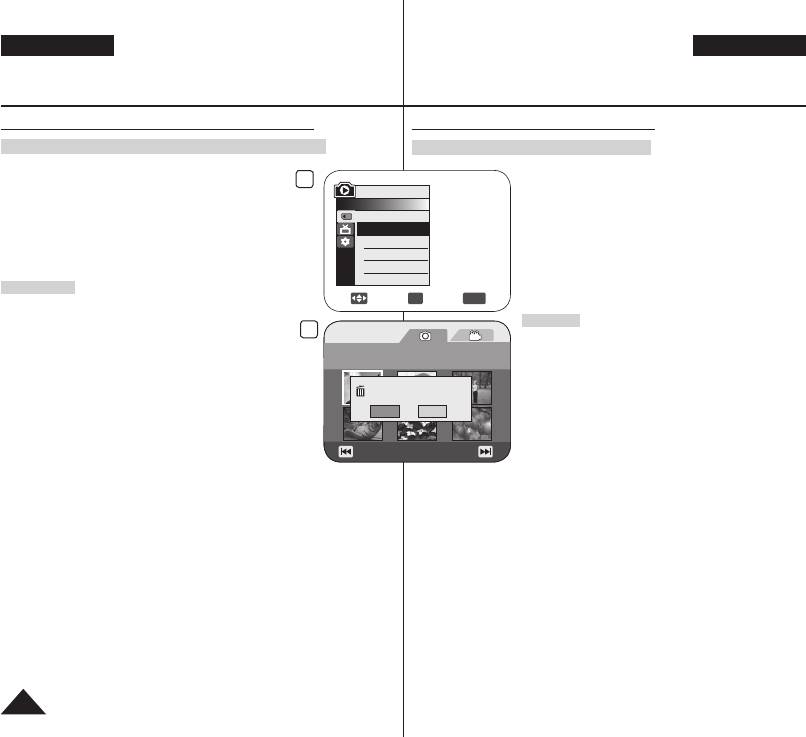
RUSSIAN
UKRAINIAN
MULTI
Режим цифровой фотокамеры
Режим цифрової фотокамери
Одновременное удаление всех изображений
Видалення відразу всіх зображень
Действия с 1 по 5 аналогичны тем, что описаны на стр. 97
Кроки 1 – 5 є такими ж, як описано на с. 97
6. Сдвиньте [Joystick] вверх или вниз, чтобы выбрать
6. Перемістіть [Joystick] угору чи вниз, щоб вибрати
пункт <Удалить все> и нажмите
[Joystick(OK)].
6
M.PLAYER
<Удалить все> (Видалити все), потім натисніть
▪ Появится сообщение
<Удалить все?>.
►Память
[Joystick(OK)].
Удалить
▪ З’явиться повідомлення <Удалить все?>
7. Сдвиньте
[Joystick] влево или вправо, чтобы выбрать
Удалить все
(Видалити все?)
.
поле
<Да> или <Нет> и нажмите [Joystick(OK)].
Защита
7. Перемістіть
[Joystick] ліворуч або праворуч, щоб
Метка печ.
8. Чтобы убрать меню с экрана, нажмите кнопку
[MENU].
вибрати <Да> (Taк)
або <Нет> (Ні), потім натисніть
Формат
[Joystick(OK)].
Примечания
8. Для того, щоб вийти, натисніть кнопку
[MENU].
Перех.
OK
Выбор
MENU
Вых.
▪ Функцию Удалить все можно выбрать напрямую с
помощью кнопки [QUICK MENU].
стр. 27
Примітки
▪ Удаление всех файлов с использованием опции
7
Фото
▪ Безпосередній доступ до функції видалення всього
Удалить все может занять довольно длительное
100-0001 [1/10]
можливий шляхом використання
[QUICK MENU].
время. Чтобы удалить все файлы намного быстрее,
стор. 27
отформатируйте карту памяти после того, как
▪ Видалення всіх файлів за допомогою меню Видалити
выполните резервное копирование файлов на другое
Удалить все?
все може тривати деякий час. Для того, щоб значно
устройство хранения данных.
стр. 99
швидше видалити всі файли, відформатуйте картку
Дa Нет
пам’яті після збереження резервних копій файлів на
іншому пристрої пам’яті.
стор. 99
Пред.стр. След.стр.
98
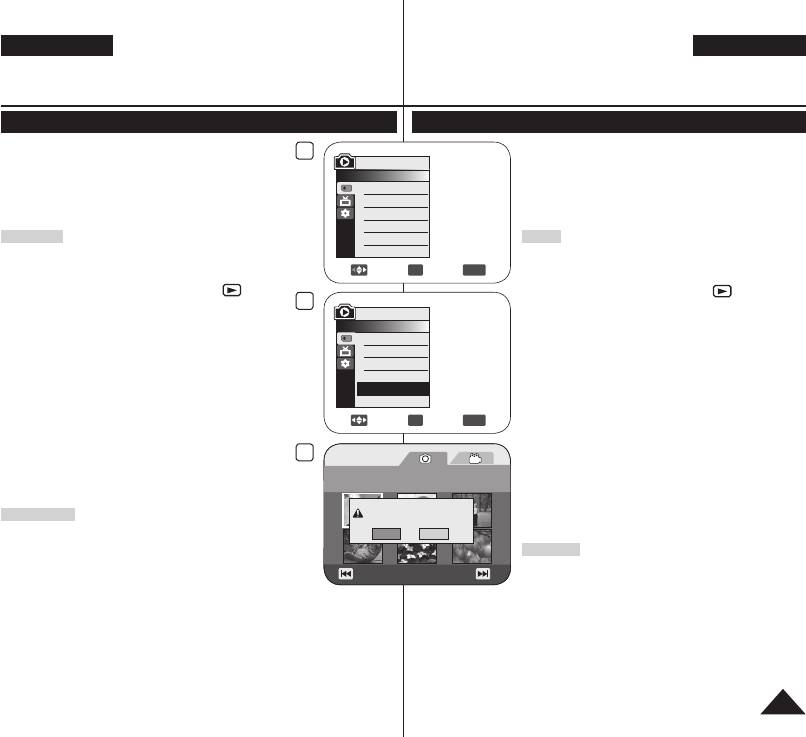
RUSSIAN
UKRAINIAN
Режим цифровой фотокамеры
Режим цифрової фотокамери
Форматирование карты памяти (Формат)
Форматування картки пам’яті (Формат)
Функция Формат работает только в режиме M.PLAYER.
Функція
Формат
підтримується лише в
режиме
4
стр. 26
M.PLAYER
Реж.M.Play..
стор. 26
Функция Формат служит для полного удаления всех
Ви можете використовувати функцію
Формат
для
►Память
изображений и дополнительной информации с карты
повного видалення всіх зображень та опцій на картці
Удалить
памяти, включая защищенные изображения.
пам’яті, враховуючи захищені зображення.
Удалить все
Функция формат восстанавливает карту памяти до
Функція
Формат
повертає картку пам’яті до її
Защита
►Выкл.
исходного состояния.
початкового стану.
Метка печ.
►Все выкл.
Внимание
Формат
Увага
При использовании функции Формат будут стерты все изображения
Якщо Ви виконаєте функцію Формат, усі зображення будуть
и стертые изображения будет невозможно восстановить.
повністю видалені, видалені зображення не відновлюються.
Перех.
OK
Выбор
MENU
Вых.
1.
Установите переключатель [Mode] в положение [CARD].
1. Установіть перемикач [Mode] на [CARD].
2.
Установите переключатель [Power] в положение [ (Player)].
2. Установіть перемикач [Power] на [ (Player)].
На дисплее появляется каталог миниатюр записанных
5
З’являється список піктограм нерухомого
M.PLAYER
фотографий. Если на карте памяти не записано
зображення. Якщо на картці пам’яті немає
►Память
никаких изображений, на дисплее появляется
записаних зображень, відображується
сообщение <Нет файлов!>.
Удалить
<Нет файлов!> (Файл відсутній!).
3. Нажмите кнопку [MENU].
Удалить все
3. Натисніть кнопку
[MENU].
На экране появится список меню.
Защита
З’явиться список меню.
4. Сдвиньте [Joystick] вверх или вниз, чтобы выбрать
Метка печ.
4. Перемістіть
[Joystick] угору чи вниз, щоб вибрати
пункт <Память> и нажмите [Joystick(OK)].
Формат
<Память> (Пам’ять), потім натисніть [Joystick(OK)].
5. Сдвиньте [Joystick] вверх или вниз, чтобы выбрать
5. Перемістіть [Joystick] вгору чи вниз, щоб обрати
пункт <Формат> и нажмите [Joystick(OK)].
<Формат> (Формат), потім натисніть [Joystick(OK)].
Перех.
OK
Выбор
MENU
Вых.
Появится сообщение <Формат.? Все файлы будут
З’явиться повідомлення <Формат.? Все файлы
удал!>.
будут удал!>
(Форматувати? Усі записи
6. Сдвиньте [Joystick] влево или вправо, чтобы выбрать
6
видаляться!).
Фото
поле <Да> и нажмите [Joystick(OK)].
6. Перемістіть
[Joystick] ліворуч або праворуч, щоб
После завершения форматирования появляется
100-0001 [1/10]
вибрати <Да> (Taк), потім натисніть [Joystick(OK)].
сообщение <Завершено!>.
З’явиться повідомлення <Завершено!>, коли
7. Чтобы убрать меню с экрана, нажмите кнопку [MENU].
форматування буде виконано.
Формат.?
Примечания
Все файлы будут удал!
7. Для того, щоб вийти, натисніть кнопку
[MENU].
Функцию Формат можно выбрать напрямую с помощью
Дa Нет
кнопки [QUICK MENU].
стр. 27
Примітки
Если вы выполните функцию Формат, будут стерты
Безпосередній доступ до функції Формат можливий
все фотографии/видеоклипы и стертые фотографии/
Пред.стр. След.стр.
шляхом використання [QUICK MENU].
стор. 27
видеоклипы будет невозможно восстановить.
Якщо Ви виконаєте функцію
Формат
, усі нерухомі/
Форматирование карты памяти на другом устройстве вызовет
рухомі зображення будуть повністю видалені, видалені нерухомі/рухомі
ошибки чтения карты памяти.
зображення не відновлюються.
Не выключайте питание видеокамеры в процессе форматирования.
Форматування картки пам’яті за допомогою іншого приладу призведе до
Невозможно отформатировать карту памяти, которая защищена при помощи
помилок зчитування з картки пам’яті.
флажка защиты от записи.
стр. 87
Не вимикайте живлення посеред процесу форматування.
Не форматируйте карту памяти на ПК. Если вы вставите карту памяти,
Картка пам’яті зі встановленим на збереження захистом форматуватися не буде.
стор. 87
отформатированную на ПК, может появиться сообщение Не отформатирована!
.
Не форматуйте картку пам’яті на ПК. Повідомлення
Невідформатовано!
може
з’явитися, якщо була вставлена картка пам’яті, відформатована на ПК.
99
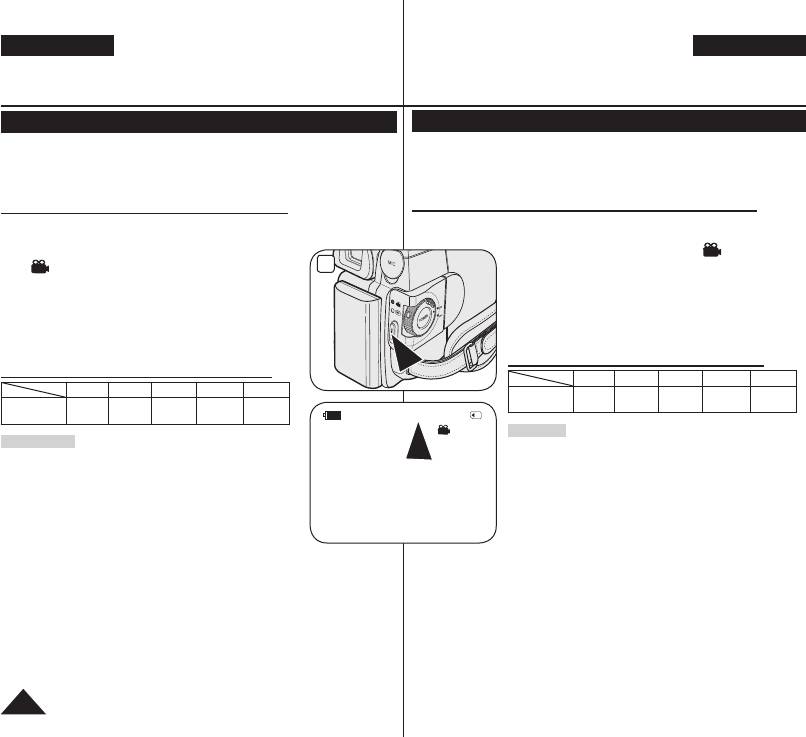
RUSSIAN
UKRAINIAN
MULTI
Режим цифровой фотокамеры
Режим цифрової фотокамери
Запись видеоклипов (MPEG) на карту памяти
Запис рухомих зображень (MPEG) на картку пам’яті
Вы можете снимать движущиеся изображения и сохранять их на карту памяти
Рухомі зображення можна записати у
Режим M.Cam.
стор. 26
в M.CAMERA.
стр. 26
Ви можете записати рухомі зображення зі звуком на картку пам’яті.
Вы можете записывать на карту памяти движущиеся изображения совместно со звуком.
Формат рухомого зображення, яке записується, на екрані становить 720х576.
Движущееся изображение будет записываться в формате кадра 720х576.
Сохранение видеоклипа на карту памяти
Збереження рухомих зображень на картці пам’яті
1. Вставьте карту памяти.
1. Вставте картку пам’яті.
2. Установите переключатель
[Mode] в положение [CARD].
2. Установіть перемикач
[Mode] на [CARD].
3. Установите переключатель
[Power] в положение
3. Установіть перемикач
[Power] на [ (Camera)].
[ (Camera)].
4
4. Натисніть кнопку
[Start/Stop], рухомі зображення
4. Нажмите кнопку
[Start/Stop] и начнется запись
записуються на картці пам’яті в MPEG4.
изображений на карту памяти в формате MPEG4.
Нерухоме зображення на картці пам’яті можна
Вы можете записать фотографию на карту памяти,
записати, натиснувши кнопку [PHOTO]
замість
нажав на кнопку [PHOTO] вместо кнопки
кнопки [Start/Stop].
стор. 93
[Start/Stop].
стр. 93
5. Натисніть кнопку
[Start/Stop], щоб припинити запис.
5. Чтобы остановить запись, нажмите кнопку
[Start/Stop].
Доступний час запису на картці пам’яті
Доступное время записи на карту памяти
128
Мб
256
Мб
512
Мб
1Гб 2Гб
128Мбайт 256Мбайт 512Мбайт
1Гб 2Гб
Рухоме
Близько
Близько
Близько
Близько
Близько
Перемещение
Приблизит.
Приблизит.
Приблизит.
Приблизит.
Приблизит.
зображення
8 хв.
16 хв.
32 хв.
64 хв.
120 хв.
изображения
8 минут
16 минут
32 минут
64 минут
120 минут
ЗАП.
0:00:30
16 min
Примітки
Примечания
Відеокамера DVD підтримує картки пам’яті ємністю до 2
Видеокамера DVD поддерживает карты памяти
Гб.
емкостью до 2 ГБ.
Час запису обмежується однією хвилиною, якщо
Если используется карта памяти емкостью 16 МБ (или
використовується картка пам’яті ємністю 16 Мб (або
менее), время записи ограничено одной минутой.
менше).
Записанные вами видеоклипы сохраняются на карту
Записані Вами рухомі зображення зберігаються на
памяти в виде файлов с расширением *.avi (avi 1.0).
картці пам’яті у форматі файлу *.avi (avi 1.0).
Движущиеся изображения на карте памяти имеют
Рухомі зображення на картці пам’яті мають менший
меньший размер и более низкое разрешение, чем
движущиеся изображения, записанные на диск.
розмір і нижчу чіткість, ніж зображення на диску.
Звук записывается в стереофоническом режиме.
Звук записується у стерео.
Следующие функции запрещены в M.CAMERA: DIS, Цифр. зум, Затемнение,
Наступні функції недоступні в Режим M.Cam: ЦСЗ, Циф.трансф., Зникнення,
Автоэкспоз., Цифр. эф-т, Color Nite.
Програм. АЕ, Циф. Ефекти, Color Nite.
Во время записи на карту памяти не вставляйте и не извлекайте диск, так как
Під час запису на картці пам’яті не вставляйте та не виймайте диск, тому що
при этом могут записаться шумы.
може записатися шум.
Во время записи на карту памяти не извлекайте карту памяти, так как это
Під час запису на картці пам’яті не виймайте картку пам’яті, оскільки це може
может привести к повреждению данных на карте памяти или самой карты
пошкодити дані на картці пам’яті чи власне картку.
памяти.
Вимкнення живлення під час доступу до картки пам’яті може пошкодити дані,
Выключение питания видеокамеры во время доступа к карте памяти может
які на ній зберігаються.
привести к повреждению данных, хранящихся на карте памяти.
100



